SAP CCA - Hướng dẫn nhanh
Trung tâm chi phí được định nghĩa là một thành phần trong tổ chức làm tăng thêm chi phí và gián tiếp bổ sung vào lợi nhuận của tổ chức. Ví dụ bao gồm Tiếp thị và Dịch vụ Khách hàng.
Một công ty có thể phân loại đơn vị kinh doanh là trung tâm lợi nhuận, trung tâm chi phí hoặc trung tâm đầu tư. Sự phân chia đơn giản và dễ hiểu trong một tổ chức có thể được coi là trung tâm chi phí vì chi phí rất dễ đo lường.
Để tạo trung tâm chi phí trong hệ thống, bạn cần xác định cấu trúc phân cấp trung tâm chi phí. Cấu trúc của Trung tâm chi phí và các đặc điểm của nó phụ thuộc vào mục tiêu kế toán và vào hệ thống mà bạn muốn sử dụng để duy trì kế toán.
Sử dụng Trung tâm Chi phí
Sau đây là những cách sử dụng chính để tạo trung tâm chi phí và thực hiện hạch toán trung tâm chi phí trong một tổ chức:
Trung tâm chi phí được sử dụng để điều chỉnh chi phí chung với các hoạt động được thực hiện trong một tổ chức. Có thể chỉ định loại hoạt động khác nhau cho một trung tâm chi phí.
Bạn thực hiện kế toán trung tâm chi phí để quản lý chi phí trong tổ chức và để kiểm tra khả năng sinh lời của từng khu vực chức năng và dữ liệu ra quyết định.
Bạn có thể quản lý và phân tích chi phí chung trong một tổ chức và xác minh xem chúng có phát sinh trong các hoạt động của tổ chức hay không.
Khi bạn lập kế hoạch chi phí tại trung tâm chi phí, điều này cho phép bạn kiểm tra hiệu quả chi phí tại thời điểm chi phí phát sinh trong tổ chức.
Bạn có thể chỉ định trực tiếp các trung tâm giá thành cho các sản phẩm, dịch vụ và phân khúc thị trường có liên quan đến việc thực hiện các hoạt động này.
Bạn phải thực hiện Kế toán Trung tâm Chi phí với Kế toán Tài chính, bao gồm Sổ cái (G / L), Tài khoản Phải trả (AP) và Tài khoản Phải thu (AR). Để thực hiện Kế toán Trung tâm Chi phí với Kế toán Tài chính, bạn cần tạo mã công ty, Sơ đồ các Tài khoản COA trong Kế toán Tài chính.
Các đặc điểm chính của Trung tâm chi phí
Các tính năng chính của Trung tâm chi phí là -
Actual Cost Accounting - Bạn có thể kết chuyển chi phí thực tế từ các thành phần khác như Quản lý vật tư MM, Kế toán tài sản AA, v.v. và bạn cũng có thể ghi nhận chi phí thực tế khác trong hệ thống.
Actual Cost Allocation- Có nhiều phương pháp khác nhau mà bạn có thể sử dụng để ghi nhận chi phí thực tế. Chi phí thực tế có thể được phân biệt là phân bổ theo giao dịch và phân bổ theo thời gian.
Plan cost allocation - Bạn cũng có thể lập kế hoạch phân bổ chi phí thực tế cho các trung tâm chi phí.
Activity Accounting- Điều này được sử dụng để tính toán chi phí hoạt động. Đối với trung tâm chi phí và hoạt động, sản lượng xác định chi phí mục tiêu của trung tâm chi phí.
Thứ bậc của Trung tâm Chi phí
Trong hình minh họa sau, bạn có thể thấy phân cấp trung tâm chi phí. Ở trên cùng, bạn có tổ chức, được chia nhỏ hơn theo các khu vực chức năng. Mỗi khu vực chức năng được chia thành các khu vực phụ và có thể được chia nhỏ hơn theo các hoạt động được thực hiện.
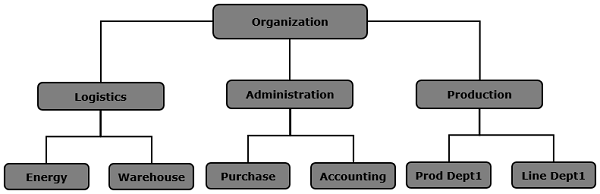
Loại hoạt động được định nghĩa là hoạt động được thực hiện trong Trung tâm chi phí trong khu vực kiểm soát. Đối với mỗi trung tâm chi phí, bạn thực hiện các hoạt động sau:
Các hoạt động do Trung tâm chi phí thực hiện
Giá thành được ghi nợ vào sản phẩm khi chúng sử dụng các hoạt động của Trung tâm chi phí.
Trong Kế toán Trung tâm Chi phí, để lập kế hoạch và phân bổ các hoạt động, hệ thống ghi lại các đại lượng được đo bằng các đơn vị hoạt động.
Mỗi hoạt động trong Trung tâm chi phí chứa các loại hoạt động và chi phí có thể được phân bổ cho các loại hoạt động này.
Khi bạn tạo các loại hoạt động, giá của những loại này có thể được nhập theo cách thủ công hoặc giá này có thể được tính toán trong hệ thống theo chi phí được phân bổ.
Việc lập kế hoạch, phân bổ và kiểm soát chi phí có thể được thực hiện trong khi xác định hoạt động hoặc cũng có thể được thực hiện tại Trung tâm chi phí.
Thiết lập các loại hoạt động
Để tạo một loại hoạt động, hãy làm theo các bước đã cho -
Step 1 - Sử dụng T-Code: KL01
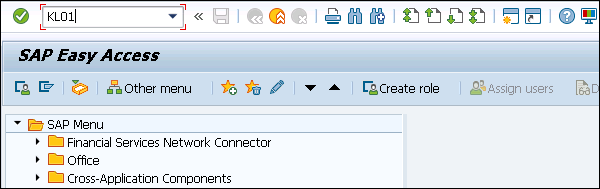
Step 2 - Trong cửa sổ tiếp theo, bạn phải chọn Khu vực kiểm soát.
- Nhập tên Loại hoạt động
- Ngày có hiệu lực
- Nhấp vào Dữ liệu chính
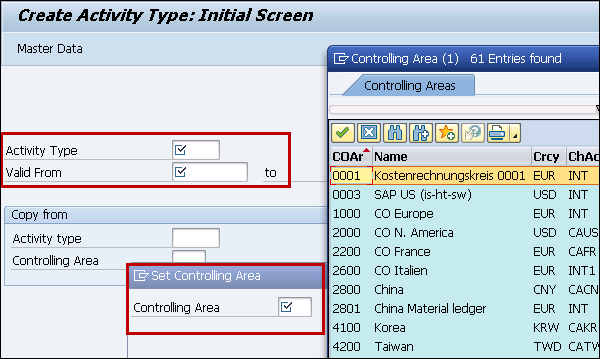
Step 3- Chuyển đến dữ liệu Master và bạn có thể thấy các tab khác nhau trong cửa sổ tiếp theo. Chuyển đến tab cơ bản và nhập các chi tiết sau.
- Tên hoạt động
- Description
- Đơn vị hoạt động
- Danh mục CCtr
Activity type category - Bạn có thể chọn từ các tùy chọn sau.

Step 4 - Nhập thông tin chi tiết vào các trường khác như hình dưới đây.
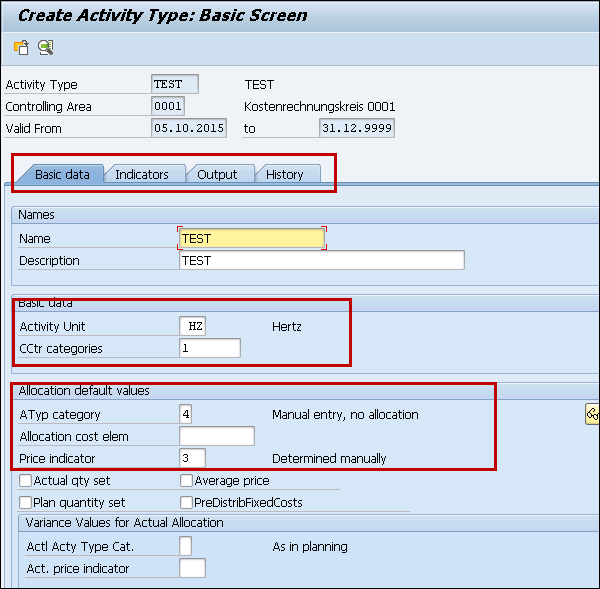
Step 5 - Vào tab Output để xác định đơn vị đầu ra.
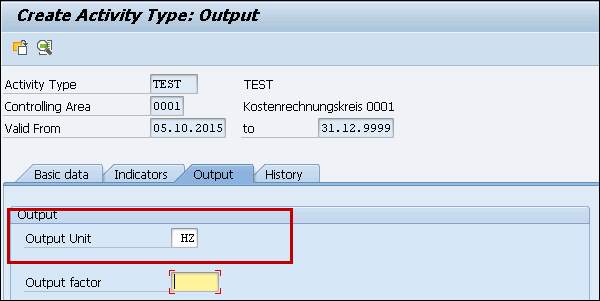
Step 6 - Sau khi bạn xác định tất cả các trường, hãy nhấp vào nút lưu ở trên cùng.

Chỉ định tỷ lệ cho một hoạt động
Step 1 - Nếu bạn muốn chỉ định Giá cho một loại hoạt động & Trung tâm Chi phí trong sự kết hợp, bạn có thể sử dụng T-Code: KP26
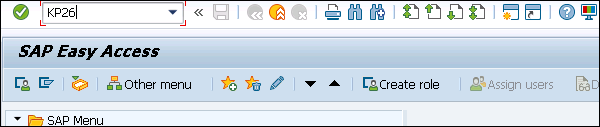
Step 2 - Trong màn hình tiếp theo, bạn phải nhập các chi tiết sau.
- Nhập phiên bản là 0 từ kỳ 1 và đến kỳ là 12
- Năm tài chính
- Nhập trung tâm chi phí,
- Loại hoạt động
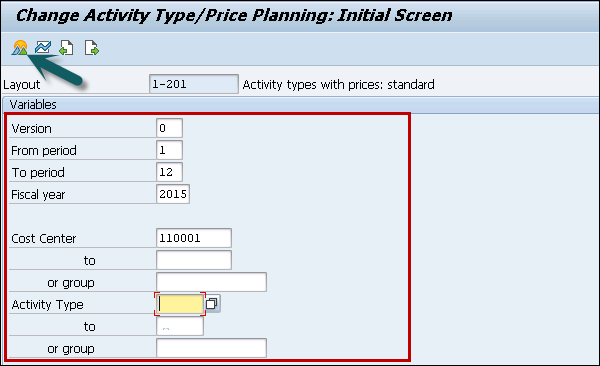
Step 3 - Tiếp theo vào màn hình Tổng quan ở trên cùng để ấn định mức giá theo giờ.
Nhập Giá mỗi giờ dưới Giá cố định và đặt giá trị là 2 cho khóa phân phối và chỉ báo giá kế hoạch là 3.
Bạn có thể sử dụng kết hợp loại hoạt động và Trung tâm chi phí này trong khi tạo các trung tâm công việc để được chỉ định.
Trong hệ thống SAP, bạn sử dụng Trung tâm chi phí để xác định cấu trúc tổ chức của mình. Dữ liệu chính trong Trung tâm chi phí vẫn giữ nguyên trong khoảng thời gian dài hơn. Để tìm ra lỗi trong Trung tâm chi phí, bạn cần thực hiện lập kế hoạch Trung tâm chi phí để tạo báo cáo khu vực. Cần giữ nguyên dữ liệu chính để thực hiện các phân tích này.
Bạn có thể duy trì dữ liệu chính trong hệ thống SAP theo cách thủ công hoặc di chuyển từ hệ thống bên ngoài. Để tải dữ liệu chính, bạn có thể sử dụng các quy trình sau:
- Dữ liệu bên ngoài từ các mô-đun chức năng
- Dữ liệu bên ngoài từ BAPI's
Trong hệ thống SAP, bạn thường có hai loại dữ liệu -
Dữ liệu giao dịch
Dữ liệu giao dịch liên tục thay đổi trong hệ thống và được lưu trữ trong các bảng mục hàng.
Dữ liệu chủ
Bạn có thể sử dụng các chức năng sau để tạo hoặc thay đổi dữ liệu chính:
- Trung tâm chi phí
- Yếu tố chi phí
- Các loại hoạt động
- Số liệu quan trọng
- Resources
Với mỗi đối tượng trên, bạn có thể thực hiện nhiều chức năng trong hệ thống SAP. Các chức năng sau có sẵn:
| Yếu tố dữ liệu chính | Chức năng |
|---|---|
| Trung tâm chi phí | Tạo, thay đổi, hiển thị, xóa và hiển thị các thay đổi |
| Yếu tố chi phí | Tạo, thay đổi, hiển thị, xóa và hiển thị các thay đổi |
| Các loại hoạt động | Tạo, thay đổi, hiển thị, xóa và hiển thị các thay đổi |
| Số liệu quan trọng | Tạo, thay đổi, xóa và hiển thị |
| Quy trình kinh doanh | Tạo, thay đổi, xóa và hiển thị |
Trung tâm chi phí
Trung tâm chi phí trong kế toán được sử dụng để phân biệt giữa các hoạt động khác nhau và để kiểm soát khác biệt các chi phí phát sinh trong một tổ chức. Mỗi trung tâm chi phí được ấn định với các loại hoạt động khác nhau và mỗi loại hoạt động thể hiện các hoạt động cụ thể trong trung tâm chi phí.
Các trung tâm chi phí có thể được tiếp tục kết hợp thành các nhóm Trung tâm chi phí và chúng có thể được sử dụng để tạo ra hệ thống phân cấp Trung tâm chi phí bằng cách kết hợp khu vực trách nhiệm và các yếu tố khác. Để tạo Trung tâm chi phí, trước tiên bạn phải xác định cấu trúc phân cấp Trung tâm chi phí.
Yếu tố chi phí
Yếu tố Chi phí được gọi là mục có liên quan đến chi phí trong Biểu đồ Tài khoản. Trong Kế toán Trung tâm Chi phí SAP, bạn có các yếu tố Chi phí sau:
Các yếu tố chi phí chính
Yếu tố chi phí chính được định nghĩa là các yếu tố mà Tài khoản G / L trên Sổ Cái tồn tại trong Tài khoản Kế toán Tài chính FI.
Yếu tố chi phí chính phổ biến bao gồm:
- Chi phí nhân sự
- Chi phí vật liệu
Yếu tố chi phí phụ
Các yếu tố này được duy trì trong Kế toán chi phí. Để tạo yếu tố chi phí thứ cấp, trước tiên, hệ thống sẽ kiểm tra các tài khoản hiện có trong Kế toán tài chính và nếu tài khoản tồn tại thì không thể tạo yếu tố chi phí thứ cấp.
Yếu tố chi phí để quyết toán đơn hàng là một ví dụ phổ biến của yếu tố chi phí thứ cấp.
Các loại danh mục yếu tố chi phí
Danh mục yếu tố chi phí được sử dụng để xác định xem bạn có thể đăng trực tiếp lên yếu tố chi phí hay không. Khi bạn đăng một số tiền cố định cho một yếu tố chi phí bằng cách đề cập đến số tài khoản, nó được gọi là đăng trực tiếp. Trongdirect posting, bạn có thể đăng trực tiếp lên tất cả các yếu tố chi phí chính bằng cách chỉ định số tài khoản.
Khi bạn không thể nhập số tài khoản với giao dịch đăng tin và hệ thống tự động xác định tài khoản tại thời điểm đăng tin, được gọi là indirect posting.
Duy trì dữ liệu Chính yếu tố chi phí
Trong hệ thống SAP, dữ liệu tổng thể của yếu tố chi phí được duy trì bằng cách sử dụng các phụ thuộc dựa trên thời gian. Có các phụ thuộc dựa trên thời gian khác nhau trong hệ thống SAP -
| Các trường độc lập về thời gian (I) | Trường dựa trên năm tài chính (Y) | Các trường dựa trên chu kỳ (P) | Các trường dựa trên ngày (D) |
|---|---|---|---|
| Sự miêu tả | Ký tự yếu tố chi phí | không ai | Chỉ định tài khoản mặc định |
| Tên | Danh mục yếu tố chi phí | ||
| Ghi chỉ số chất lượng | |||
| Đơn vị đo lường |
Các số liệu thống kê chính
Các số liệu chính thống kê có thể được xác định thủ công hoặc bạn có thể chuyển nó tự động từ hệ thống thông tin của ứng dụng hệ thống SAP.
Các số liệu chính có thể được định nghĩa là -
Fixed values - Tất cả các số liệu chính mà bạn xác định là giá trị cố định đều có sẵn để đưa ra trong năm tài chính đầy đủ.
Total values - Các số liệu chính được xác định là tổng giá trị chỉ có sẵn để đăng trong khoảng thời gian xác định.
Tài nguyên
Các nguồn lực được sử dụng để thực hiện việc lập kế hoạch chi phí dựa trên số lượng cho các trung tâm chi phí, đơn đặt hàng và yếu tố WBS. Trong hệ thống SAP theo dữ liệu có sẵn, bạn có thể chọn từ các loại tài nguyên sau:
- Loại R để kiểm soát chi phí chung
- Loại M đại diện cho loại Vật liệu
- Loại B đề cập đến các đối tượng quy hoạch cơ sở
Cấu trúc của dữ liệu tổng thể tài nguyên chứa các trường sau:
- Khóa tài nguyên
- Tổ chức mua hàng
- Loại tài nguyên
- Thời hạn hiệu lực của tài nguyên
- Plant
- Đơn vị tài nguyên
- Yếu tố chi phí
- Tên tài nguyên
- Material
- Chi phí đối tượng cơ sở
Bạn có thể chia trung tâm chi phí theo các nhóm trung tâm chi phí. Trong hệ thống, nó phải có ít nhất một nhóm chứa tất cả các trung tâm chi phí và đại diện cho toàn bộ tổ chức kinh doanh. Nhóm trung tâm chi phí này được mô tả như là hệ thống phân cấp tiêu chuẩn. Bạn có thể chỉ định nhiều nhóm trung tâm chi phí hơn cho hệ thống phân cấp tiêu chuẩn.
Note - Trong hệ thống phân cấp tiêu chuẩn, bạn chỉ có thể gán mỗi trung tâm chi phí cho một nhóm.
Tạo Nhóm Trung tâm Chi phí
Để tạo nhóm trung tâm chi phí -
Step 1 - Điều hướng đến Kế toán → Kiểm soát → Kế toán Trung tâm Chi phí → Dữ liệu Chính → Nhóm Yếu tố Chi phí → Tạo / Thay đổi / Hiển thị
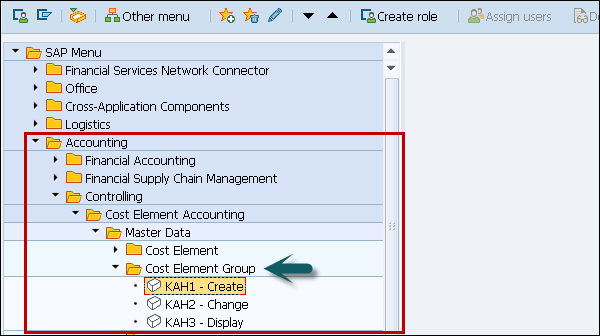
Trong khi tạo một nhóm mới, có thể sử dụng một nhóm hiện có làm mẫu. Nhóm mẫu có thể thuộc cùng một Khu vực kiểm soát hoặc COA.
Nhập tên của nhóm mới. Nút cao nhất chứa tên nhóm đã nhập. Cấu trúc hiện có được nối vào nút cao nhất. Điều này có nghĩa là mọi thay đổi đối với bản gốc sẽ tự động ảnh hưởng đến bản sao.
Bạn có thể tạo các nhóm của mình liên tiếp trong màn hình cấu trúc nhóm.
Step 2 - Chọn nút mà bạn muốn mở rộng nhóm và chọn từ Chèn ở cùng cấp hoặc Chèn ở cấp thấp hơn.
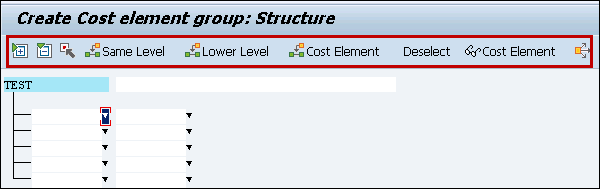
Bạn có thể tạo các nhóm của mình liên tiếp trong màn hình cấu trúc nhóm.
Step 3- Chọn nút mà bạn muốn mở rộng nhóm. Bấm chèn ở cùng cấp hoặc Chèn ở cấp thấp hơn.
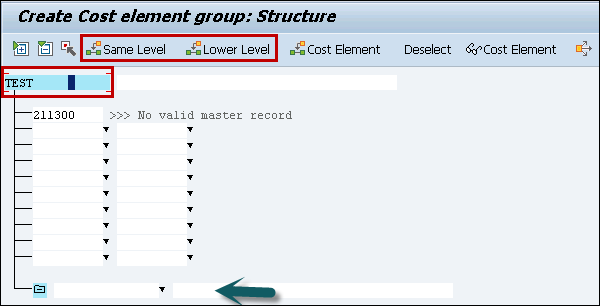
Step 4 - Nhập tên và mô tả cho nhóm con mới.
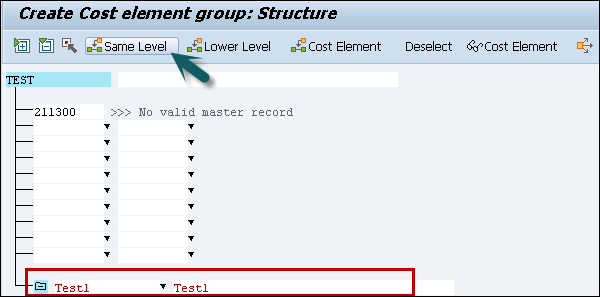
Khi bạn chọn nhóm phụ và nhấp vào cùng cấp, một nhóm con mới sẽ được tạo như hình dưới đây -
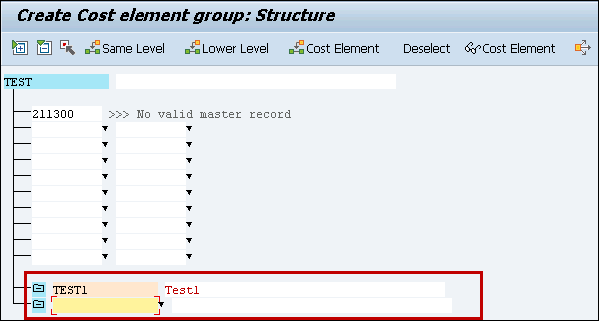
Đây là cách bạn có thể xác định các nhóm yếu tố chi phí và phân cấp trong hệ thống.
Step 5 - Để lưu hệ thống phân cấp, hãy nhấp vào nút lưu ở trên cùng.

Trong chương này, chúng ta sẽ học cách tạo Trung tâm chi phí.
Step 1 - Để tạo Trung tâm chi phí, bạn có thể sử dụng T-code: KS01.
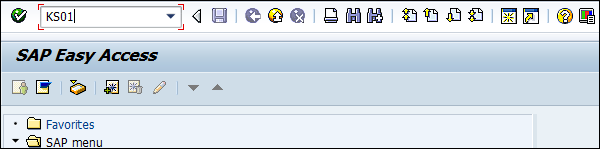
Step 2 - Nhập Khu vực điều khiển trong màn hình tiếp theo và nhấp vào biểu tượng dấu tích.
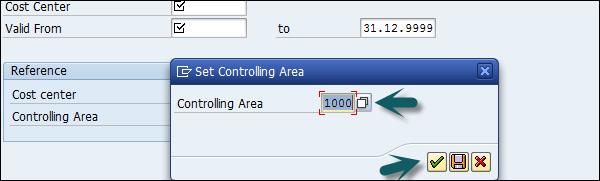
Step 3- Một cửa sổ mới sẽ mở ra. Nhập các chi tiết sau và nhấp vàoMaster Data.
- Số trung tâm chi phí mới.
- Ngày hiệu lực của trung tâm chi phí mới. Bạn cũng có thể tạo trung tâm chi phí mới với tham chiếu.
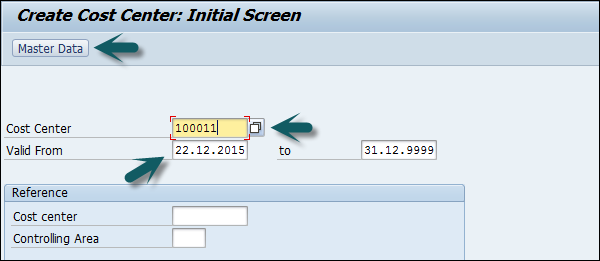
Step 4- Sau khi bạn nhấp vào dữ liệu chính, một cửa sổ mới sẽ mở ra. Nhập các chi tiết sau vào tab dữ liệu cơ bản -
- Nhập tên của trung tâm chi phí mới
- Nhập mô tả cho trung tâm chi phí mới
- Nhập Người dùng và Người chịu trách nhiệm
- Hạng mục Trung tâm Chi phí
- Khu vực phân cấp
- Ma cong ty
- Trung tâm lợi nhuận
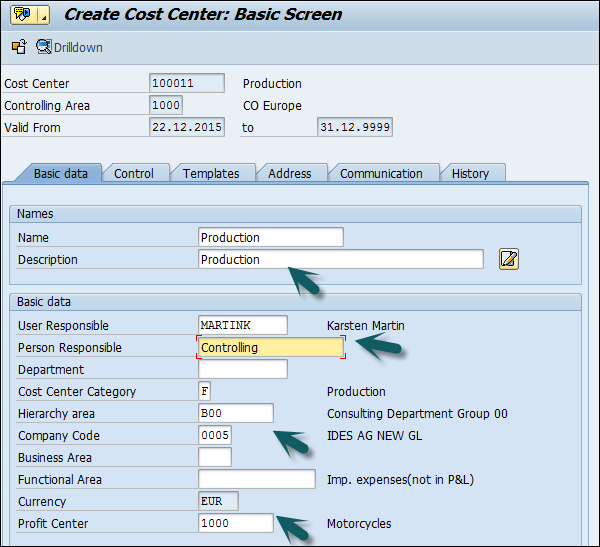
Step 5 - Tiếp theo, dưới tab Điều khiển, chọn các chỉ số chính xác.
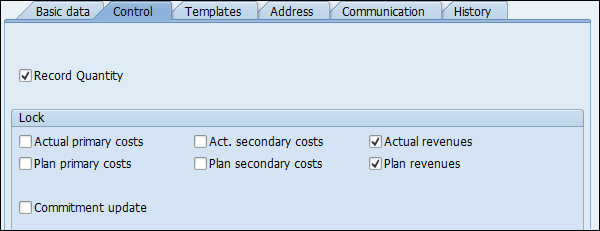
Step 6 - Nhấp vào biểu tượng lưu ở trên cùng.

Để đăng lên trung tâm chi phí, hãy làm theo các bước đã cho.
Step 1 - Sử dụng T-code: FB50

Step 2 - Chọn mã công ty mà bạn muốn đăng.
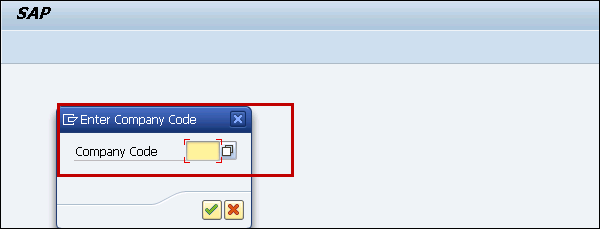
Step 3 - Nhập các chi tiết sau.
- Ngày lập tài liệu
- Ma cong ty
- Tài khoản G / L cho Mục nhập Nợ sẽ được đăng lên Trung tâm Chi phí
- Số tiền Nợ
- Trung tâm chi phí nơi Số tiền sẽ được đăng
- Tài khoản G / L để ghi có
- Số tiền tín dụng
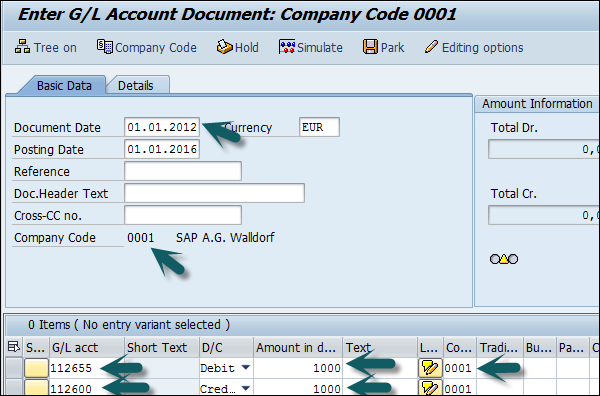
Nhấn nút lưu ở trên cùng để đăng trung tâm chi phí này.
Trong xác định Trung tâm chi phí, bạn có thể liên kết trung tâm chi phí để đặt hàng lý do.
Step 1 - Để liên kết trung tâm chi phí, bạn có thể sử dụng T-Code: OVF3 hoặc điều hướng đến SPRO → IMG → Bán hàng và phân phối → Chức năng cơ bản → Chỉ định tài khoản & định phí → Chỉ định trung tâm chi phí.
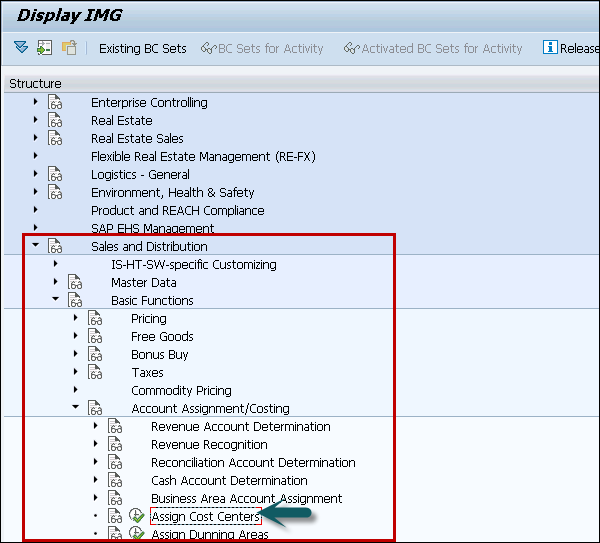
Step 2 - Để tạo một mục nhập mới để xác định trung tâm chi phí, hãy nhấp vào Mục nhập Mới.
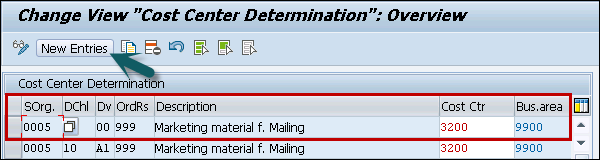
Step 3 - Trong cửa sổ tiếp theo, bạn có các trường sau để nhập:
- SOrg
- Kênh phân phối
- Division
- Lý do đặt hàng: Bạn có thể chọn từ các loại lý do đặt hàng sau:
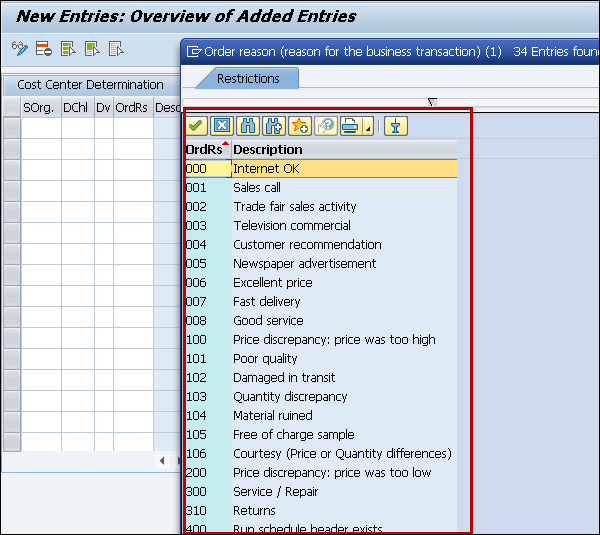
Chọn tất cả các trường và nhấp vào biểu tượng lưu ở trên cùng.
SAP CCA - Đơn đặt hàng nội bộ giám sát các phần chi phí và trong một số trường hợp, doanh thu của tổ chức.
Sau đây là các tính năng chính:
Bạn có thể tạo đơn đặt hàng nội bộ để theo dõi chi phí của một công việc bị giới hạn thời gian hoặc chi phí cho việc sản xuất các hoạt động.
Đơn đặt hàng nội bộ cũng có thể được sử dụng để theo dõi dài hạn chi phí.
Chi phí đầu tư liên quan đến tài sản cố định được theo dõi bằng Lệnh đầu tư.
Phép tính dồn tích liên quan đến thời kỳ giữa chi phí trong FI và chi phí dựa trên giá gốc được ghi nợ trong Kế toán chi phí được theo dõi bằng cách sử dụng Lệnh dồn tích.
Chi phí và doanh thu phát sinh cho các hoạt động cho các đối tác bên ngoài hoặc cho các hoạt động nội bộ không phải là một phần của hoạt động kinh doanh cốt lõi cho tổ chức của bạn được theo dõi theo thứ tự với doanh thu.
Tạo đơn hàng nội bộ trong SAP CCA
Để tạo trật tự nội bộ trong SAP CCA, hãy làm theo các bước được cung cấp bên dưới:
Step 1 - Sử dụng T-code: KO04 hoặc Đi tới Kế toán → Kiểm soát → Đơn đặt hàng nội bộ → Dữ liệu chính → Quản lý đơn hàng.
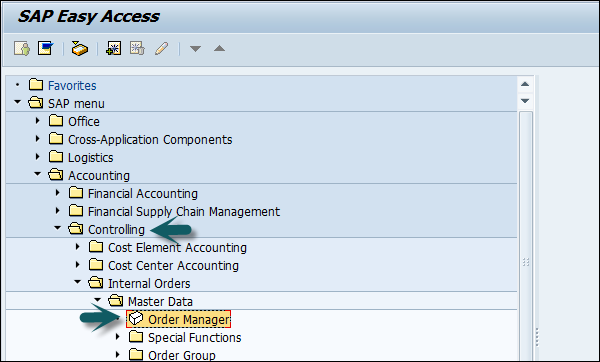
Step 2 - Trong màn hình tiếp theo, nhập vùng điều khiển như hình dưới đây.
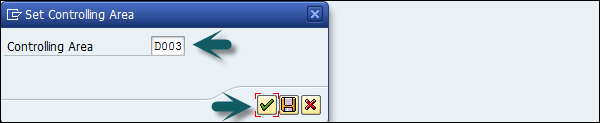
Step 3 - Nhấp vào nút Tạo ở trên cùng để tạo đơn hàng nội bộ mới và nhập loại đơn hàng.
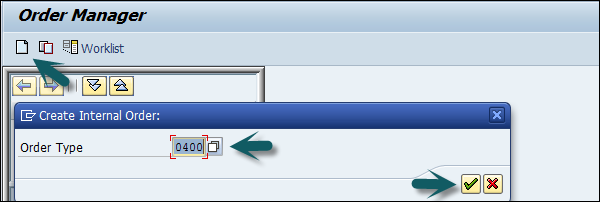
Step 4- Một cửa sổ mới sẽ mở ra; nhập các chi tiết sau.
- Ma cong ty
- Khu kinh doanh
- Đối tượng của Đơn đặt hàng
- Trung tâm lợi nhuận
- Trung tâm chi phí chịu trách nhiệm về đơn đặt hàng nội bộ
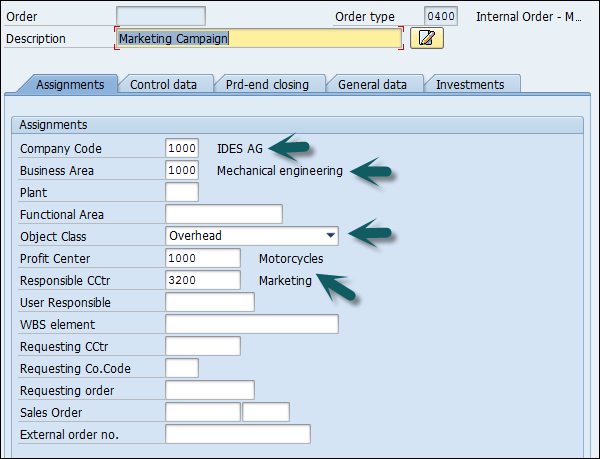
Step 5 - Sau khi nhập các chi tiết trên, bấm vào nút lưu trên cùng để tạo đơn hàng nội bộ.

Đơn đặt hàng nội bộ được sử dụng như một công cụ thu thập chi phí tạm thời và được sử dụng để lập kế hoạch, giám sát và kiểm soát các quá trình cần thiết. Khi công việc đã hoàn thành, bạn thanh toán chi phí cho một hoặc nhiều người nhận như trung tâm chi phí, tài sản cố định, v.v.
Giải quyết IO cho các Trung tâm Chi phí
Chúng ta sẽ xem cách thực hiện thanh toán IO cho Trung tâm Chi phí.
Step 1 - Sử dụng T-code: KO02 hoặc Đi tới Kế toán → Kiểm soát → Đơn đặt hàng nội bộ → Dữ liệu chính → Chức năng đặc biệt → Thay đổi.
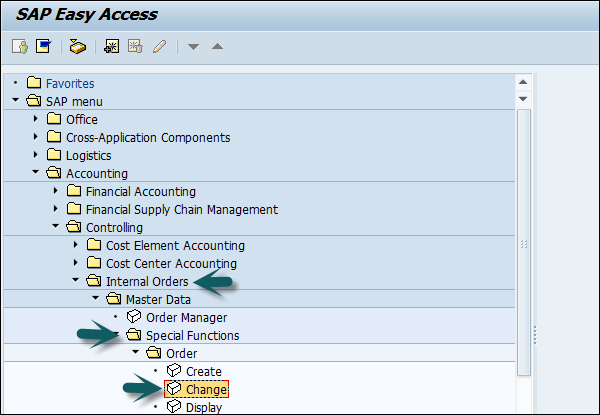
Step 2 - Một cửa sổ mới sẽ mở ra, nhập Số thứ tự cần thanh toán.
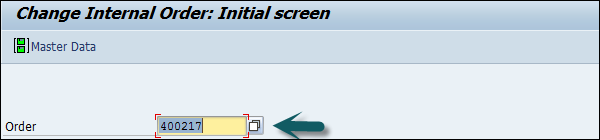
Step 3 - Nhấp vào nút Quy tắc giải quyết ở trên cùng.

Step 4 - Nhập các chi tiết sau.
- Cột Danh mục nhập 'CTR' cho trung tâm chi phí.
- Cột người nhận thanh toán, nhập Trung tâm chi phí nơi Đơn hàng sẽ được thanh toán.
- Nhập số tiền phần trăm sẽ được thanh toán.
- Loại quyết toán, Nhập 'PER' để quyết toán định kỳ.
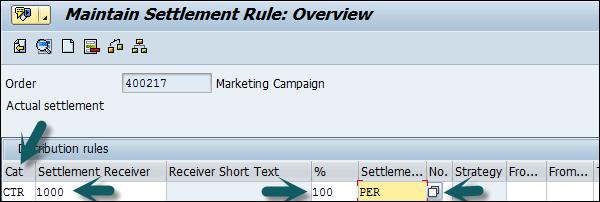
Step 5 - Nhấp vào nút lưu ở trên cùng để lưu quy tắc giải quyết và quay lại màn hình chính.
Step 6 - Nhập T-code: KO88 và nhập các chi tiết sau.
- Thứ tự mà quy tắc dàn xếp được duy trì
- Thời gian giải quyết
- Năm tài chính
- Bỏ chọn Chạy thử nghiệm
Step 7 - Nhấn vào nút Execute để chạy quyết toán.
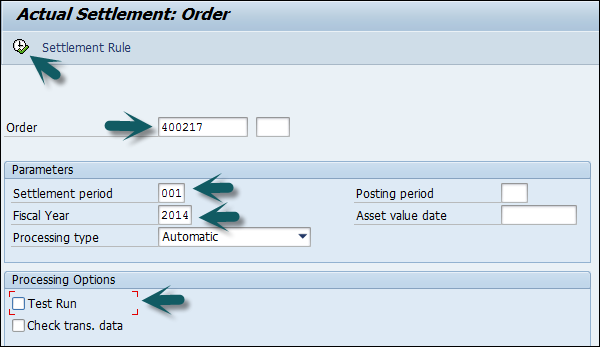
Một cửa sổ mới sẽ mở ra với thông báo hiển thị Dàn xếp. Nhấn vàoContinue để hoàn tất quá trình.
SAP CCA-Trung tâm lợi nhuận được sử dụng để quản lý kiểm soát nội bộ. Khi bạn phân chia công ty của mình thành các trung tâm lợi nhuận, nó cho phép bạn giao trách nhiệm cho các đơn vị được phân quyền và cho phép bạn coi những đơn vị đó như những công ty riêng biệt trong một công ty. Nó cũng cho phép bạn tính toán các số liệu chính trong kế toán chi phí như ROI, Dòng tiền, v.v.
Trung tâm lợi nhuận là một phần của mô-đun Kiểm soát Doanh nghiệp và được tích hợp với Kế toán Sổ Cái mới.
Các tính năng chính của Trung tâm lợi nhuận SAP CCA
Trung tâm lợi nhuận Kế toán được sử dụng để xác định lợi nhuận cho các khu vực nội bộ trách nhiệm.
Nó cho phép bạn xác định lợi nhuận và thua lỗ bằng cách sử dụng kế toán kỳ hoặc phương pháp tiếp cận chi phí bán hàng.
Nó cho phép bạn phân tích tài sản cố định theo trung tâm lợi nhuận, do đó sử dụng chúng làm trung tâm đầu tư. Điều này làm cho nó có thể mở rộng các trung tâm lợi nhuận sang các trung tâm đầu tư.
Tại sao chúng tôi tạo Trung tâm lợi nhuận?
Mục đích chính của việc tạo ra Trung tâm Kiểm soát Lợi nhuận là để phân tích chi phí của một dòng sản phẩm hoặc một đơn vị kinh doanh.
Bạn cũng có thể tạo tài khoản lãi và lỗ theo Trung tâm lợi nhuận và cũng tạo bảng cân đối kế toán, tuy nhiên Trung tâm lợi nhuận chỉ nên được sử dụng cho mục đích báo cáo nội bộ.
Các thành phần chính của trung tâm lợi nhuận bao gồm - tên của trung tâm lợi nhuận, khu vực kiểm soát mà nó được chỉ định, khoảng thời gian, người chịu trách nhiệm về trung tâm lợi nhuận, hệ thống phân cấp tiêu chuẩn, v.v.
Để tạo Trung tâm lợi nhuận, hãy làm theo các bước dưới đây:
Step 1 - Sử dụng T-code: KE51 hoặc đi tới Kế toán → Kiểm soát → Kế toán Trung tâm Lợi nhuận → Dữ liệu Chính → Trung tâm Lợi nhuận → Xử lý Cá nhân → Tạo.
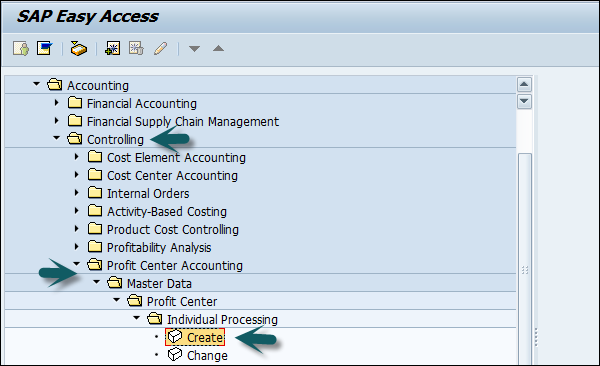
Step 2 - Trong màn hình tiếp theo, nhập khu vực kiểm soát mà trung tâm lợi nhuận sẽ được tạo và nhấp vào biểu tượng dấu tích.

Step 3 - Trong màn hình tiếp theo, nhập ID trung tâm lợi nhuận duy nhất và nhấp vào Dữ liệu chính.

Step 4 - Một cửa sổ mới sẽ mở ra, nhập các thông tin chi tiết sau.
- Tên trung tâm lợi nhuận và mô tả ngắn gọn về trung tâm lợi nhuận.
- Người chịu trách nhiệm về trung tâm lợi nhuận.
- Nhóm trung tâm lợi nhuận mà trung tâm lợi nhuận thuộc về.
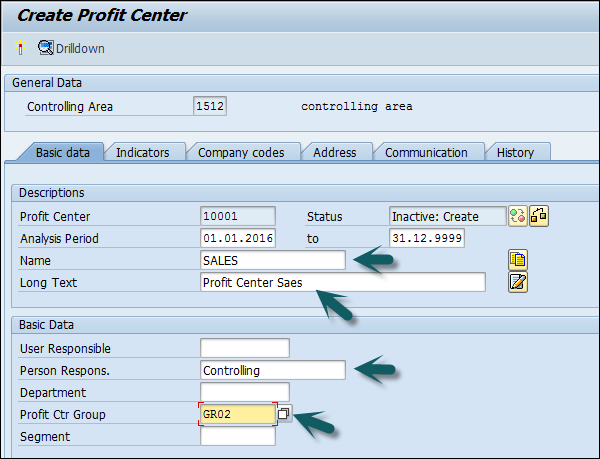
Step 5- Nhấp vào biểu tượng lưu ở trên cùng để tạo trung tâm lợi nhuận ở chế độ không hoạt động. Để kích hoạt trung tâm lợi nhuận, hãy nhấp vào biểu tượng như hình bên dưới.
Tạo Nhóm Trung tâm Lợi nhuận
Để tạo Nhóm Trung tâm Lợi nhuận -
Step 1 - Sử dụng T-code: KCH1 hoặc đi tới Kế toán → Kiểm soát → Kế toán Trung tâm Lợi nhuận → Dữ liệu Chính → Nhóm Trung tâm Lợi nhuận → Tạo.
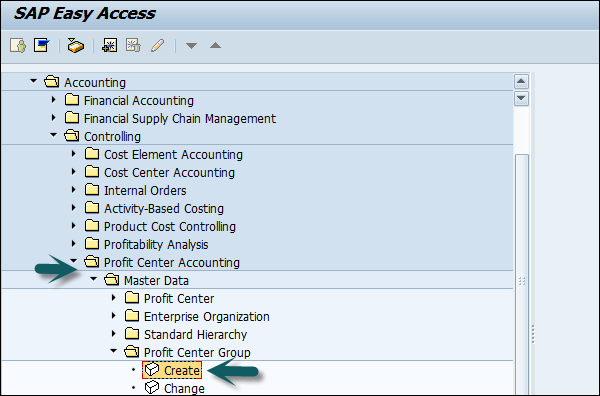
Step 2 - Nhập Khu vực kiểm soát mà trung tâm lợi nhuận sẽ được tạo.
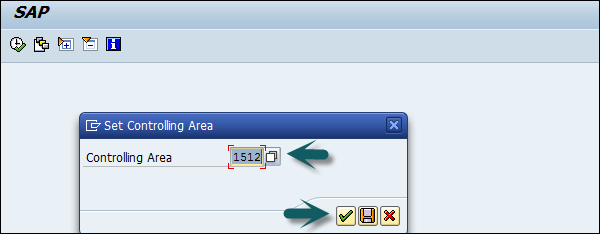
Step 3 - Nhập Id Nhóm Trung tâm Lợi nhuận Duy nhất như hình dưới đây và nhấn Enter.
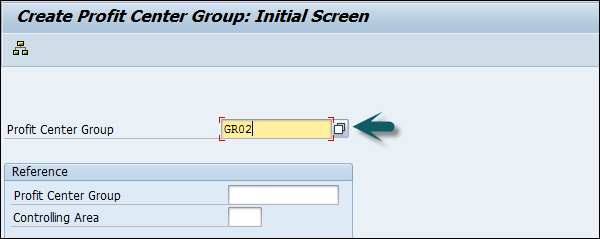
Step 4 - Nhập mô tả ngắn cho nhóm trung tâm lợi nhuận và nhấp vào biểu tượng lưu ở trên cùng.

Để đăng lên Trung tâm lợi nhuận, hãy làm theo các bước dưới đây -
Step 1 - Sử dụng T-Code: FB50 và nhập các chi tiết sau.
Ngày lập tài liệu và mã Công ty.
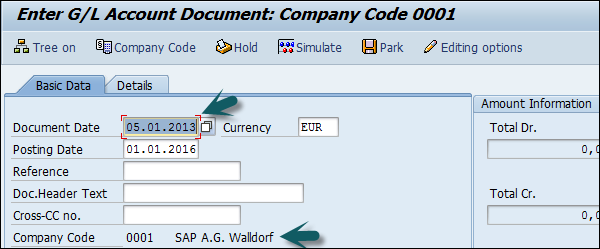
Step 2 - Nhập các mục hàng.

Step 3 - Sau khi nhập các mục hàng, hãy chọn mục hàng ghi nợ và nhấp vào nút mục chi tiết được cung cấp bên dưới.

Một cửa sổ mới sẽ mở ra. Nhập Trung tâm lợi nhuận và nhấp vào biểu tượng lưu ở trên cùng.
SAP CCA - Hệ thống phân cấp tiêu chuẩn của trung tâm lợi nhuận chứa tất cả các trung tâm lợi nhuận trong một khu vực kiểm soát. Nếu bạn muốn tạo / thay đổi cấu trúc của hệ thống phân cấp tiêu chuẩn, nó có thể được thực hiện ở hai nơi:
- Trong Kế toán Trung tâm Lợi nhuận
- Trong Tùy chỉnh Kế toán Trung tâm Lợi nhuận
Tạo cấu trúc phân cấp chuẩn của trung tâm lợi nhuận
Để tạo Cấu trúc phân cấp chuẩn của Trung tâm lợi nhuận -
Step 1 - Sử dụng T-code: KCH1 hoặc đi tới Kế toán → Kiểm soát → Kế toán Trung tâm Lợi nhuận → Dữ liệu Chính → Hệ thống Phân cấp Chuẩn → Tạo.
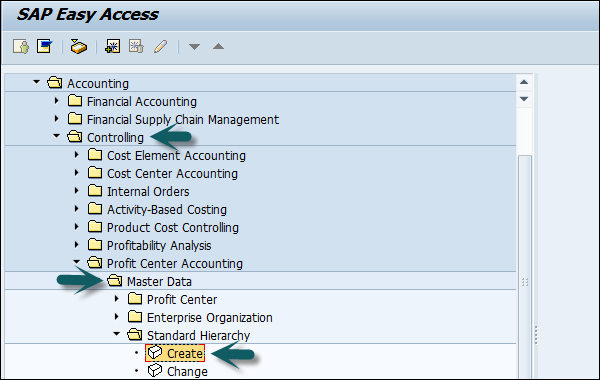
Step 2 - Trong màn hình tiếp theo, nhập vùng Điều khiển mà bạn muốn tạo hệ thống phân cấp Chuẩn.
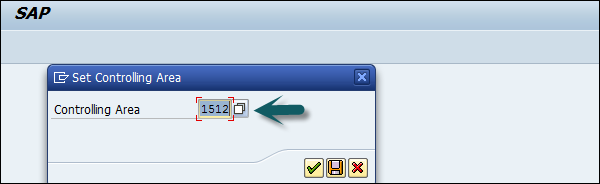
Step 3- Nhập Nhóm Trung tâm Lợi nhuận và nhấp vào biểu tượng phân cấp ở trên cùng. Nhập các nút con của Hệ thống phân cấp chuẩn của Trung tâm lợi nhuận.
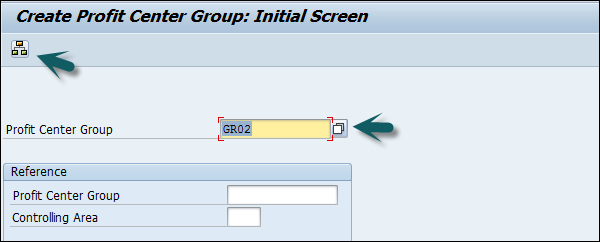
Step 4- Nhấp vào nút Đòn bẩy dưới để tạo Hệ thống phân cấp. Nhấp vào Trung tâm lợi nhuận để chỉ định nhóm Trung tâm lợi nhuận.
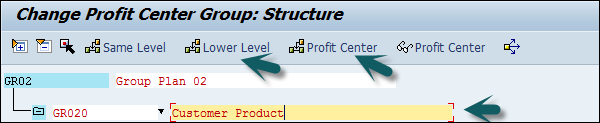
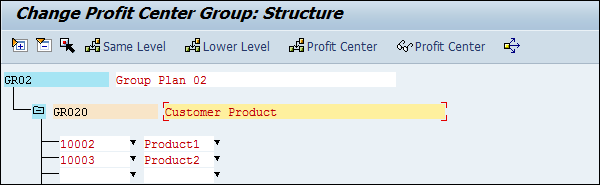
Step 5 - Nhấp vào nút lưu ở trên cùng và bạn sẽ nhận được thông báo xác nhận.

Bạn có thể chỉ định các trung tâm chi phí cho trung tâm lợi nhuận trong một tổ chức để phản ánh tất cả các chi phí chính từ Kế toán tài chính và tất cả các khoản phân bổ phụ cho các trung tâm lợi nhuận trong Kế toán trung tâm chi phí.
Khi bạn chỉ định một trung tâm chi phí cho trung tâm lợi nhuận, bạn chỉ định tất cả tài sản của trung tâm chi phí cho trung tâm lợi nhuận.
Step 1 - Để chỉ định Trung tâm chi phí cho Trung tâm lợi nhuận, điều hướng đến SPRO → SAP Tham chiếu IMG → Kiểm soát → Kế toán Trung tâm lợi nhuận → Chỉ định các đối tượng Chỉ định tài khoản cho Trung tâm lợi nhuận → Chỉ định Trung tâm chi phí → Thực hiện.
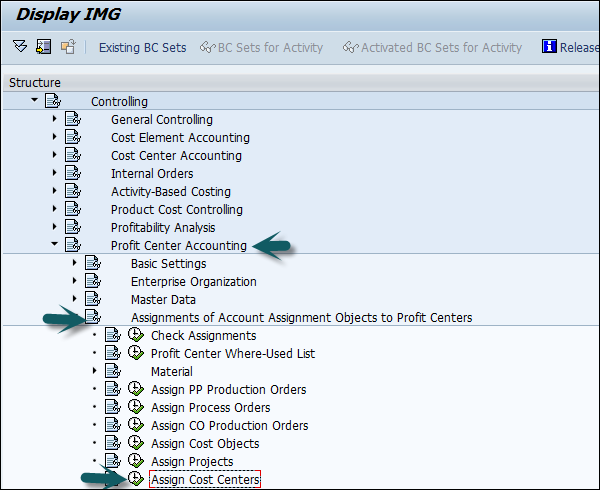
Step 2 - Nhập Trung tâm chi phí được gán cho Trung tâm lợi nhuận.

Step 3 - Trong màn hình tiếp theo, nhập trung tâm lợi nhuận mà trung tâm chi phí được chỉ định và nhấp vào biểu tượng lưu ở trên cùng.
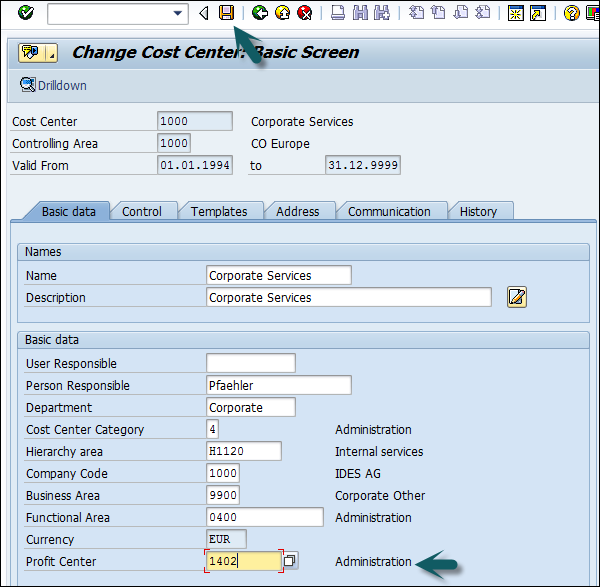
Assignment of material to profit centercung cấp cho bạn các giá trị mặc định cho đơn đặt hàng bán hàng và đơn đặt hàng sản xuất. Việc chỉ định vật liệu có thể áp dụng cho một nhà máy hoặc bạn có thể chỉ định vật liệu bằng cách thay đổi hồ sơ tổng thể vật liệu trực tiếp trong hệ thống.
Để chỉ định nguyên vật liệu cho Trung tâm lợi nhuận -
Step 1 - Đi tới SPRO → SAP Tham chiếu IMG → Kiểm soát → Kế toán Trung tâm lợi nhuận → Phân công các đối tượng Chỉ định tài khoản cho Trung tâm lợi nhuận → Vật liệu → Chỉ định Chủ vật tư → Thực hiện
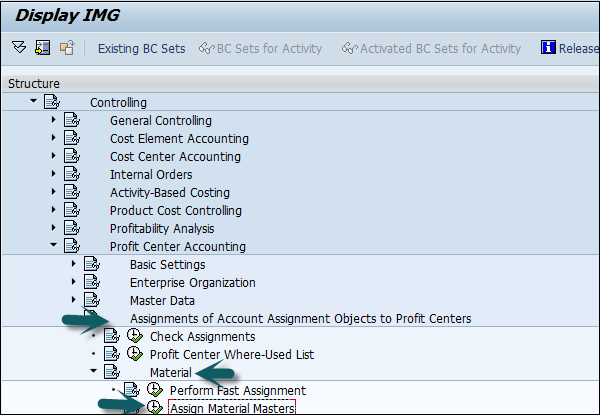
Step 2 - Một cửa sổ mới sẽ mở ra, nhập Id nguyên liệu mà trung tâm lợi nhuận sẽ được chỉ định và nhấn Enter.
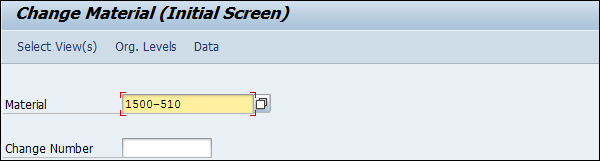
Step 3 - Chọn chế độ xem của tổng thể vật liệu.
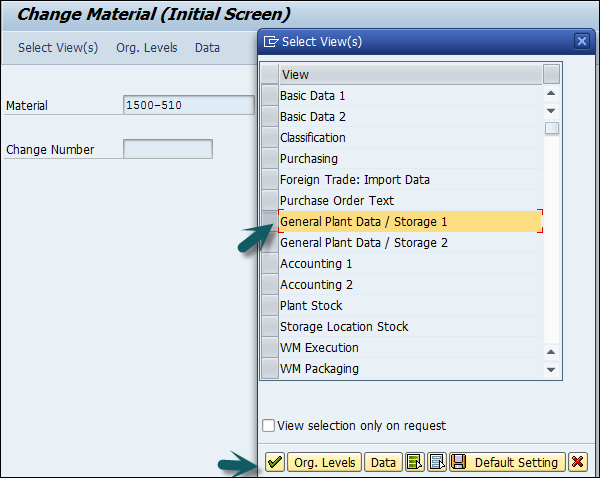
Step 4 - Một cửa sổ mới sẽ mở ra, nhập các thông tin chi tiết sau.

Một cửa sổ mới sẽ mở ra. Vào Trung tâm lợi nhuận và nhấp vào biểu tượng lưu ở trên cùng.
Sau đây là những điểm khác biệt chính giữa Trung tâm chi phí, Trung tâm lợi nhuận và Đơn đặt hàng nội bộ.
Trung tâm chi phí
Trung tâm chi phí được định nghĩa là một thành phần trong tổ chức làm tăng thêm chi phí và gián tiếp bổ sung vào lợi nhuận của tổ chức. Ví dụ bao gồm Tiếp thị và Dịch vụ Khách hàng.
Một công ty có thể phân loại đơn vị kinh doanh là trung tâm lợi nhuận, trung tâm chi phí hoặc trung tâm đầu tư. Sự phân chia đơn giản và dễ hiểu trong một tổ chức có thể được coi là trung tâm chi phí vì chi phí rất dễ đo lường.
Để tạo trung tâm chi phí trong hệ thống, bạn cần xác định cấu trúc phân cấp trung tâm chi phí. Cấu trúc của Trung tâm chi phí và các đặc điểm của nó phụ thuộc vào mục tiêu kế toán và vào hệ thống bạn muốn sử dụng để duy trì kế toán.
Đặc điểm của Trung tâm chi phí
Trung tâm chi phí được sử dụng để điều chỉnh chi phí chung với các hoạt động được thực hiện trong một tổ chức. Có thể chỉ định loại hoạt động khác nhau cho một trung tâm chi phí.
Bạn thực hiện kế toán trung tâm chi phí để quản lý chi phí trong tổ chức và để kiểm tra khả năng sinh lời của từng khu vực chức năng và dữ liệu ra quyết định.
Bạn có thể quản lý và phân tích chi phí chung trong một tổ chức và xác minh xem chúng có phát sinh trong các hoạt động của tổ chức hay không.
Khi bạn lập kế hoạch chi phí tại trung tâm chi phí, điều này cho phép bạn kiểm tra hiệu quả chi phí tại thời điểm chi phí phát sinh trong tổ chức.
Bạn có thể chỉ định trực tiếp các trung tâm giá thành cho các sản phẩm, dịch vụ và phân khúc thị trường có liên quan đến việc thực hiện các hoạt động này.
Trung tâm lợi nhuận
SAP CCA-Trung tâm lợi nhuận được sử dụng để quản lý kiểm soát nội bộ. Khi bạn phân chia công ty của mình thành các trung tâm lợi nhuận, nó cho phép bạn giao trách nhiệm cho các đơn vị được phân quyền và cho phép bạn coi những đơn vị đó như những công ty riêng biệt trong một công ty. Nó cũng cho phép bạn tính toán các số liệu chính trong kế toán chi phí như ROI, Dòng tiền, v.v.
Trung tâm lợi nhuận là một phần của mô-đun Kiểm soát Doanh nghiệp và được tích hợp với Kế toán Sổ Cái mới.
Các tính năng của Trung tâm lợi nhuận
Trung tâm lợi nhuận Kế toán được sử dụng để xác định lợi nhuận cho các khu vực nội bộ trách nhiệm.
Nó cho phép bạn xác định lợi nhuận và thua lỗ bằng cách sử dụng kế toán kỳ hoặc phương pháp tiếp cận chi phí bán hàng.
Nó cho phép bạn phân tích tài sản cố định theo trung tâm lợi nhuận, do đó sử dụng chúng làm trung tâm đầu tư. Điều này làm cho nó có thể mở rộng các trung tâm lợi nhuận sang các trung tâm đầu tư.
Trật tự nội bộ
SAP CCA - Đơn đặt hàng nội bộ giám sát các phần chi phí và trong một số trường hợp, doanh thu của tổ chức.
Đặc điểm của Đơn hàng Nội bộ
Bạn có thể tạo đơn đặt hàng nội bộ để theo dõi chi phí của một công việc bị giới hạn thời gian hoặc chi phí cho việc sản xuất các hoạt động.
Đơn đặt hàng nội bộ cũng có thể được sử dụng để theo dõi dài hạn chi phí.
Chi phí đầu tư liên quan đến tài sản cố định được theo dõi bằng Lệnh đầu tư.
Phép tính dồn tích liên quan đến thời kỳ giữa chi phí trong FI và chi phí dựa trên giá gốc được ghi nợ trong Kế toán chi phí được theo dõi bằng cách sử dụng Lệnh dồn tích.
Chi phí và doanh thu phát sinh cho các hoạt động cho các đối tác bên ngoài hoặc cho các hoạt động nội bộ không phải là một phần của hoạt động kinh doanh cốt lõi cho tổ chức của bạn được theo dõi theo thứ tự với doanh thu.
Trong hệ thống SAP, Lập kế hoạch Trung tâm Chi phí được sử dụng để duy trì các số liệu về chi phí, giá cả và các số liệu chính cho trung tâm chi phí trong thời kỳ lập kế hoạch xác định. Đây là một phần của quy trình lập kế hoạch kinh doanh và được yêu cầu đối với chi phí tiêu chuẩn.
Bạn thực hiện lập kế hoạch Trung tâm chi phí để đạt được các chức năng sau:
- Lập kế hoạch cấu trúc
- Kiểm soát và giám sát tăng trưởng kinh doanh
- Để thực hiện so sánh mục tiêu-kế hoạch / thực tế hoặc mục tiêu / thực tế
- Quy hoạch trung tâm chi phí bao gồm khu vực quy hoạch sau
- Yếu tố chi phí
- Chi phí chính
- Chi phí phụ
- Revenue
- Loại hoạt động
- Các số liệu thống kê chính
Để xem chi tiết về lập kế hoạch Trung tâm Chi phí trong hệ thống SAP -
Step 1 - Điều hướng đến SPRO → IMG → Kiểm soát → Kế toán trung tâm chi phí → Lập kế hoạch → Lập kế hoạch thủ công → Bố cục lập kế hoạch do người dùng xác định.
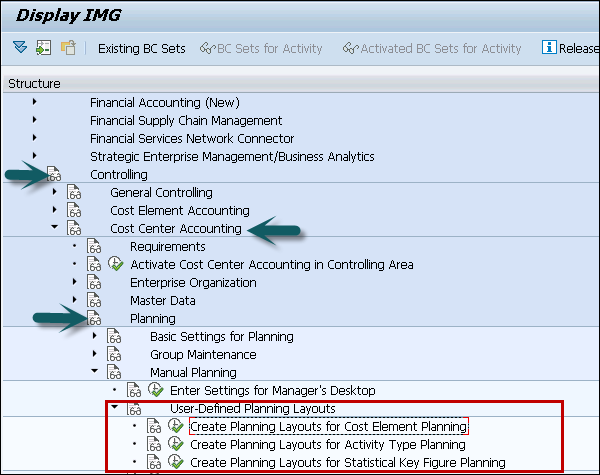
Để thực hiện lập kế hoạch chi phí thủ công, hệ thống SAP chứa các hồ sơ người lập kế hoạch khác nhau cho các lĩnh vực lập kế hoạch khác nhau. Trong hồ sơ người lập kế hoạch, bạn có thể thu thập các bố cục lập kế hoạch được nhóm theo nhiều tiêu chí khác nhau.
Step 2 - Để thực hiện lập kế hoạch và tạo hồ sơ người lập kế hoạch trong hệ thống SAP, hãy điều hướng đến SPRO → IMG → Kiểm soát → Kế toán trung tâm chi phí → Lập kế hoạch → Lập kế hoạch thủ công → Xác định Hồ sơ người lập kế hoạch do người dùng xác định
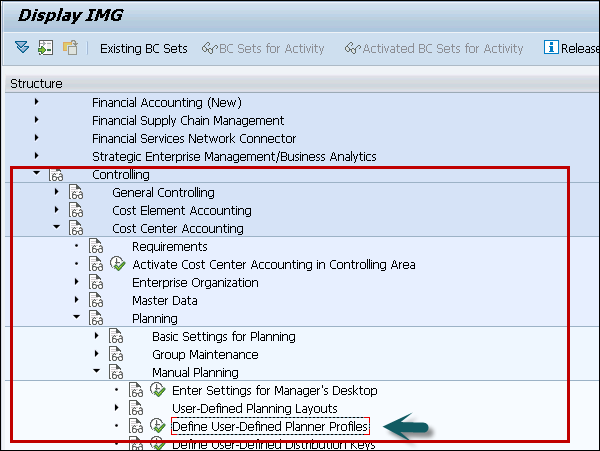
Step 3 - Để tạo một hồ sơ mới, hãy nhấp vào New Entries. Để sao chép một hồ sơ hiện có, hãy nhấp vàoCopy As Lựa chọn.
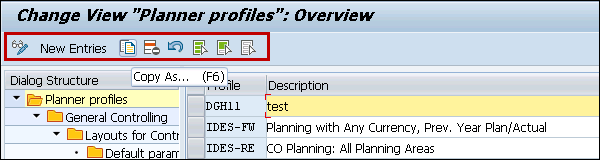
Step 4 - Trong cửa sổ tiếp theo, bạn nhập Tên hồ sơ, Mô tả và Nhóm ủy quyền.
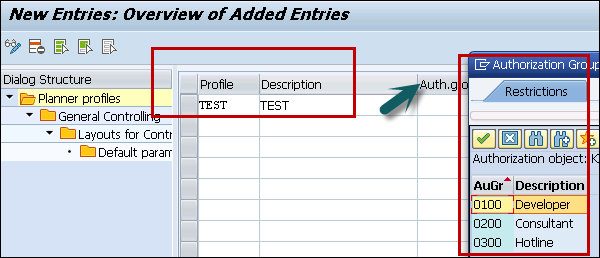
Để lưu hồ sơ, hãy nhấp vào nút lưu ở trên cùng.
Khóa sổ cuối kỳ là công việc được thực hiện vào cuối kỳ như một phần của việc kiểm soát chi phí. Để thực hiện đóng cuối kỳ, cần phải chuyển dữ liệu từ các Thành phần SAP khác. Bạn nên thực hiện tất cả các đăng trong Tài chính Kế toán.
Thí dụ
Tất cả các hóa đơn phải được tạo và đăng trong Kế toán Tài chính như một phần của Bán hàng và Phân phối.
Bạn sử dụng đăng đối chiếu để thực hiện đối chiếu giữa Kế toán Tài chính và Kiểm soát bằng cách thực hiện các phân bổ có liên quan trong FI.
Là một phần của kết thúc định kỳ, các hoạt động sau được thực hiện:
- Đăng lại định kỳ
- Tính toán chi phí dồn tích
- Phân bổ trước chi phí cố định
- Chuyển các số liệu thống kê quan trọng từ LIS
- Tính toán chi phí
- Phân bổ định kỳ
- Tính toán phương sai
- Tính giá thực tế
Bạn phân bổ chi phí hoạt động trong kế toán chi phí khác với kế toán Tài chính. Bạn có thể phân bổ các chi phí phát sinh bất thường theo nguồn gốc chi phí, vào các tháng phát sinh chi phí. Do đó, bạn có thể tránh tất cả các bất thường trong kế toán chi phí. Chi phí được phân bổ theo cách này được gọi là Chi phí phải trả.
Tính toán cộng dồn có thể được thực hiện theo cách sau:
- Các khoản tích lũy trong thành phần Kiểm soát dựa trên chi phí đã đăng.
- Các khoản dồn tích trong cấu phần Kế toán tài chính (FI) sử dụng các bút toán định kỳ.
Để thực hiện tính dồn tích theo kế hoạch hoặc thực tế từ menu Kế toán Trung tâm Chi phí -
Step 1 - Điều hướng đến Kế toán → Kiểm soát → Kế toán Trung tâm Chi phí → Lập kế hoạch → Hỗ trợ lập kế hoạch → Tính toán dồn tích.
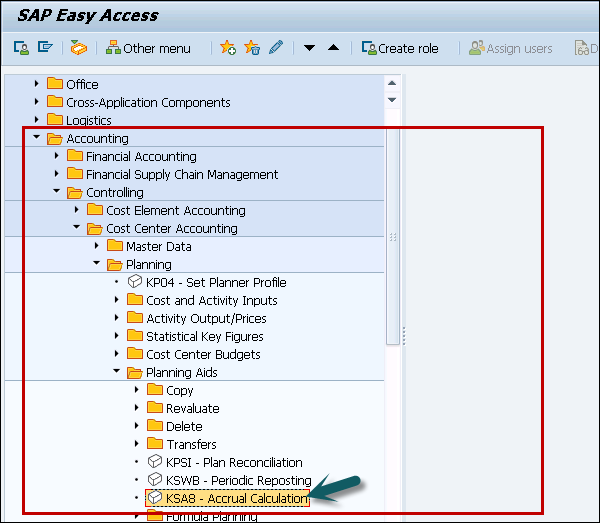
Step 2- Trong cửa sổ tiếp theo, nhập năm tài chính và kỳ đăng. Có thể tính các khoản tích lũy cho -
- Một trung tâm chi phí cá nhân
- Nhóm trung tâm chi phí
- Tất cả các trung tâm chi phí
- Nhập phiên bản
Trong Tùy chọn xử lý, hãy chọn một trong các tùy chọn sau:
- Xử lý nền
- Chạy thử nghiệm
- Danh sách chi tiết
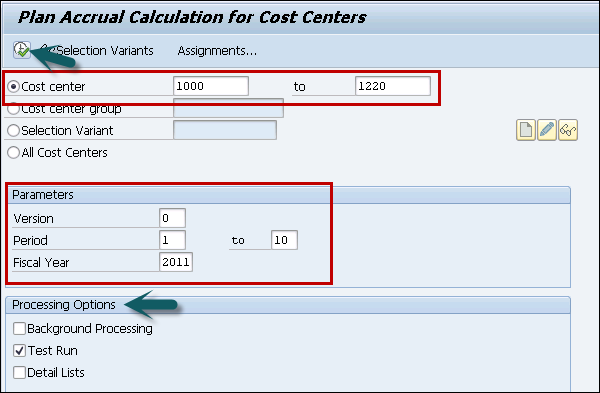
Khi bạn không chọn tùy chọn xử lý nền, tính toán dồn tích được thực hiện trực tuyến và hệ thống hiển thị các giá trị được tính cho các yếu tố chi phí dồn tích. Khi có lượng lớn dữ liệu, bạn nên thực hiện chạy tích lũy trong quá trình xử lý nền.
Kết quả hiển thị như hình bên dưới -
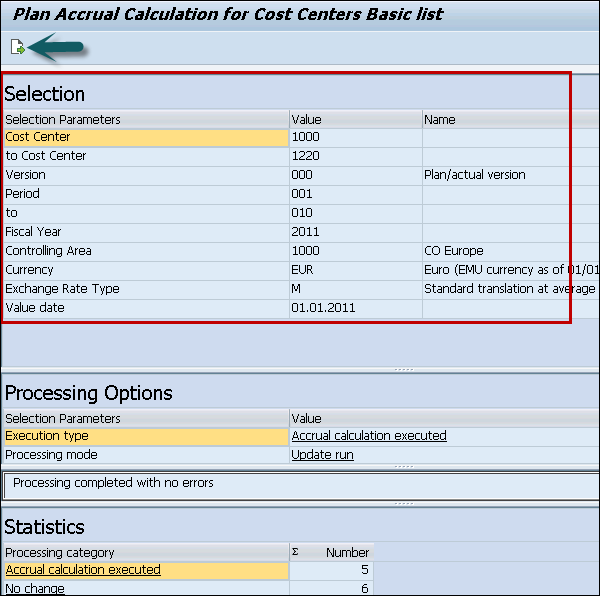
Step 3 - Nhấn vào dấu Mũi tên để thực hiện các phép tính.
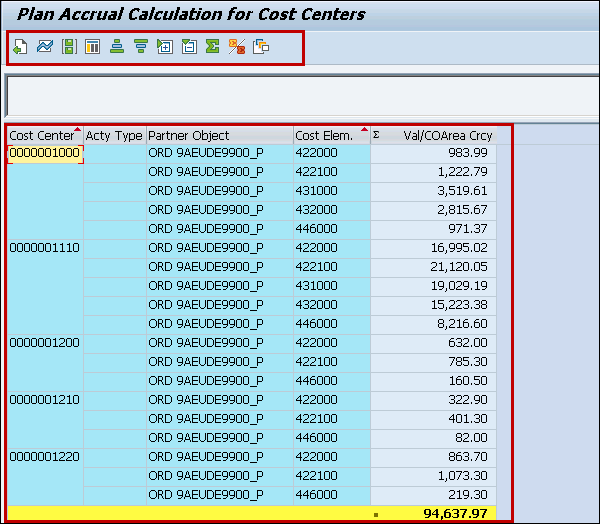
Step 4 - Bây giờ để hiển thị khu vực kiểm soát, phân công cấu trúc trên cao, hãy chọn Bắt đầu của đường dẫn hướng và đi tới → Phân công.

Bạn sẽ thấy màn hình sau.
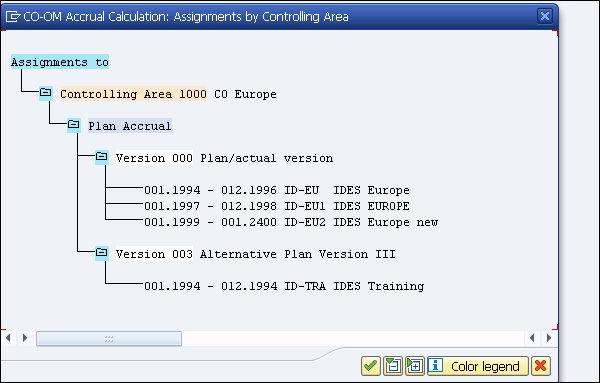
Step 5 - Khi tính dồn tích xong, có thể kiểm tra sai sót bằng cách vào phần Thống kê.
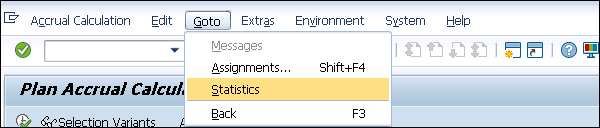
Step 6 - Khi bạn đảo ngược một phép tính cộng dồn, bạn có thể đặt lại target = số lần đăng tín dụng thực tế và tỷ lệ chi phí tích lũy.
Bạn thực hiện Đảo ngược lũy kế cho -
- Trung tâm chi phí
- Nhóm Trung tâm Chi phí
- Tất cả các Trung tâm Chi phí
- Giai đoạn năm tài chính
Step 7 - Đi tới Accrual Calculation → Reverse

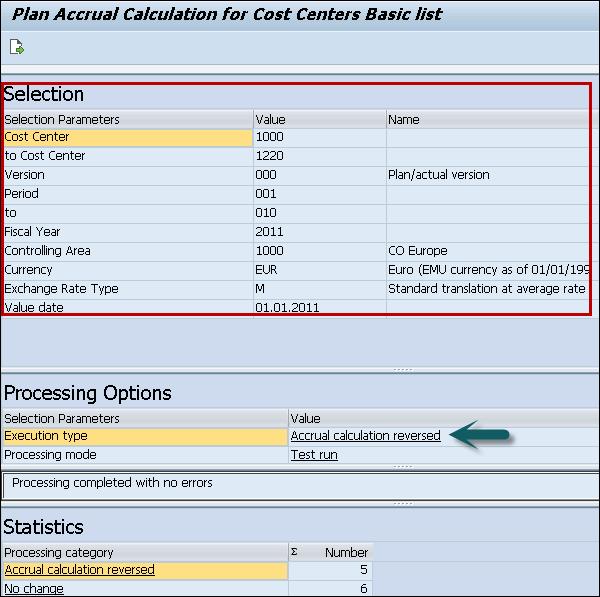
Khi nhấp vào dấu mũi tên ở trên cùng, bạn sẽ thấy đảo ngược cộng dồn và giá trị được hiển thị bằng dấu –ve như hình bên dưới.
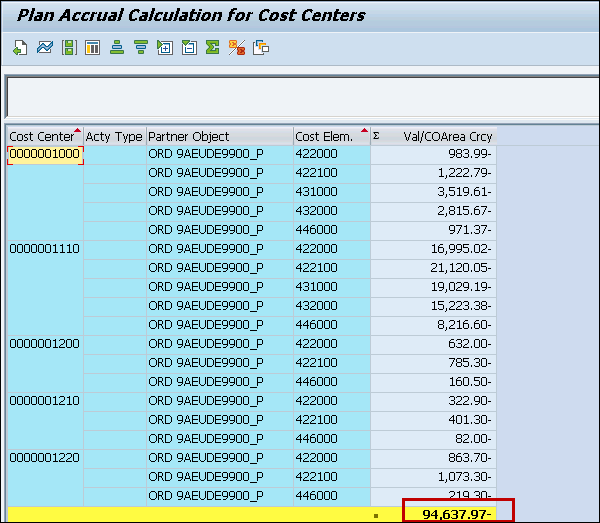
Bạn có thể thực hiện các định kỳ khác nhau trong hệ thống SAP một cách thường xuyên - hàng tuần, hàng tháng, hàng năm, v.v. Một trong những nhiệm vụ phổ biến là đóng cửa cuối kỳ. Các tác vụ này liên quan đến việc xử lý một số lượng lớn các đối tượng riêng lẻ và chúng được hỗ trợ bởi các thành phần riêng lẻ của Trình quản lý lịch biểu. Để thực hiện các tác vụ này, bạn xác định các biến trong Trình quản lý lịch biểu và điều này làm giảm công việc được yêu cầu để thực hiện các tác vụ này.
Bạn có thể xác định các biến sau trong Trình quản lý lịch biểu -
- Xác định các biến toàn cục cho danh sách nhiệm vụ và định nghĩa luồng
- Xác định các biến lựa chọn
- Chỉ định các biến lựa chọn trong các biến chương trình
- Chỉ định các biến lựa chọn cho các định nghĩa luồng với các nhánh song song
Bộ lập lịch trong Trình quản lý Bộ lập lịch
Bạn có thể sử dụng Công cụ lập lịch biểu để thực hiện và giám sát các quy trình kinh doanh phức tạp, chẳng hạn như kết thúc cuối kỳ. Nếu bạn có quyền tương ứng, bạn có thể xác định danh sách nhiệm vụ.
Trong cây cấu trúc, bạn có thể tạo các giao dịch kinh doanh (Nhiệm vụ), ví dụ, tạo nên kết thúc cuối kỳ. Bạn có thể lập lịch các tác vụ này trong phần tổng quan hàng ngày và nếu được yêu cầu, hệ thống sẽ thực hiện chúng.
Tạo danh sách tác vụ trong bộ lập lịch
Trong Trình quản lý lịch biểu SAP, bạn có thể sử dụng danh sách tác vụ làm cơ sở của bộ lập lịch. Trong danh sách Nhiệm vụ, bạn có thể sắp xếp các nhiệm vụ hoặc nhóm nhiệm vụ thành một cấu trúc theo trình tự thời gian.
Step 1 - Để mở Trình quản lý lịch biểu, hãy điều hướng đến Kế toán → Kiểm soát → Kế toán Trung tâm Chi phí → Chốt cuối kỳ → Trình quản lý Người lập lịch.
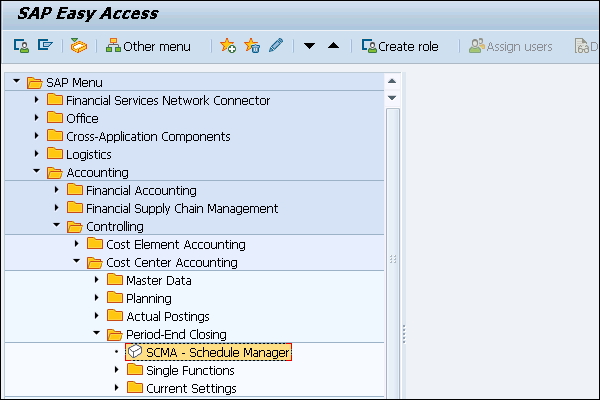
Step 2 - Đi tới Task list → Create
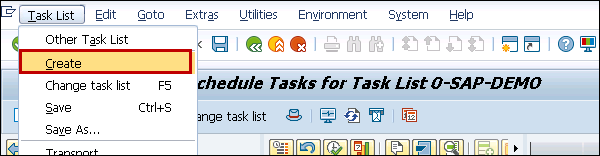
Step 3- Nhập tên cho danh sách nhiệm vụ mới. Chọn Chèn.

Step 4- Bạn có thể thấy một màn hình mới xuất hiện. Nhập mô tả và định dạng hiển thị cho tổng quan hàng ngày và hàng tháng.
Để lưu các giá trị, hãy nhấp vào nút Lưu
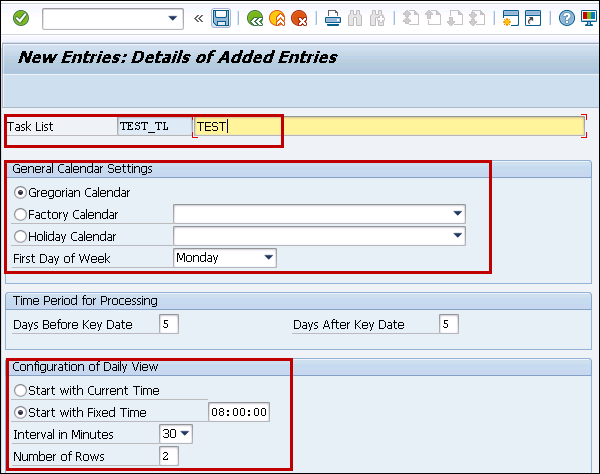
Nếu bạn muốn hoàn thành một quy trình trong Trình quản lý lịch biểu, bạn có thể chia quy trình thành các phần. Chúng có thể được thêm hoặc xóa trong danh sách nhiệm vụ.
Step 5 - Để chèn nhiệm vụ / nhóm nhiệm vụ trong danh sách Nhiệm vụ, hãy nhấp vào Thay đổi danh sách Nhiệm vụ.

Step 6 - Tiếp theo, chọn nút cao nhất mà bạn muốn tạo nhiệm vụ / nhóm nhiệm vụ mới.
Bấm chuột phải để chọn Chèn tác vụ hoặc bấm vào nút Chèn tác vụ.
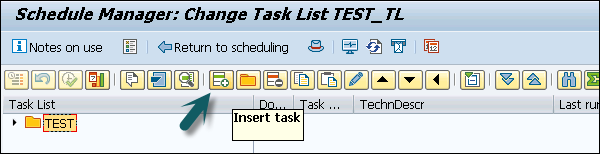
Step 7- Trong cửa sổ tiếp theo, bạn phải nhập chi tiết nhiệm vụ. Bạn cũng có thể chọn một mô tả khác cho nhiệm vụ / nhóm nhiệm vụ.
Chọn loại nhiệm vụ và Chủ nhiệm vụ.

Để lưu nhiệm vụ / nhóm nhiệm vụ, hãy nhấp vào nút lưu.
Làm thế nào để Thay đổi / Xóa nhiệm vụ?
Step 1 - Nhấp vào danh sách Thay đổi nhiệm vụ ở trên cùng.
Step 2- Để xóa công việc, nhấp chuột phải → Chọn Thay đổi / xóa. Lưu các thay đổi.
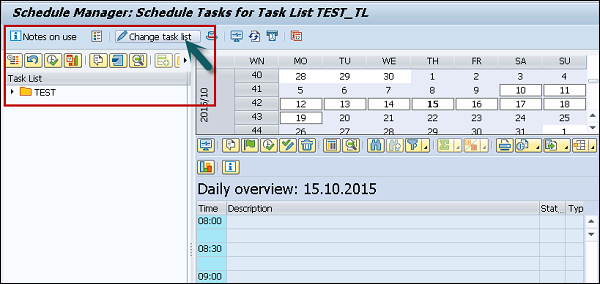
Khi chi phí thực tế trên trung tâm chi phí khác với chi phí mục tiêu hoặc kế hoạch đã quá mức / thấp hơn, bạn có thể thấy phương sai trong thành phần kiểm soát. Sử dụng tính toán Phương sai, bạn có thể phân tích số dư thực tế và tìm phương sai của chi phí thực tế từ chi phí mục tiêu với các loại hoạt động khác nhau.
Để thực hiện tính toán phương sai, hãy làm theo các bước đã cho.
Step 1 - Điều hướng đến Kế toán → Kiểm soát → Kiểm soát chi phí sản phẩm → Kiểm soát đối tượng chi phí → Giá thành sản phẩm theo kỳ hoặc Giá thành sản phẩm theo đơn đặt hàng → Chốt cuối kỳ → Chức năng đơn lẻ: Bộ thu chi phí sản phẩm → Chức năng đơn lẻ: Phân cấp đối tượng chi phí → Phương thức → Chế biến riêng lẻ hoặc Tập hợp Chế biến.
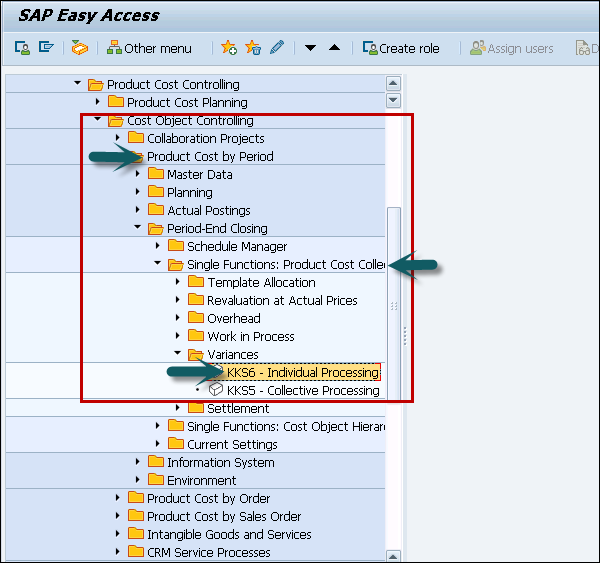
Step 2 - Nếu bạn muốn tính toán phương sai cho một hệ thống phân cấp đối tượng chi phí, bạn phải chọn tùy chọn - Individual Processing và để tính toán các phương sai cho tất cả các phân cấp đối tượng chi phí trong một khu vực kiểm soát, bạn phải chọn Collective Processing.
Step 3 - Tiếp theo, xác định xem bạn muốn tính toán phương sai cho tất cả các phiên bản chi phí mục tiêu hay chỉ cho một phiên bản chi phí mục tiêu cụ thể.
Step 4 - Bạn có thể chọn tùy chọn - Các phiên bản chi phí mục tiêu đã chọn và chỉ định phiên bản chi phí mục tiêu trong → Thêm → Đặt phiên bản.
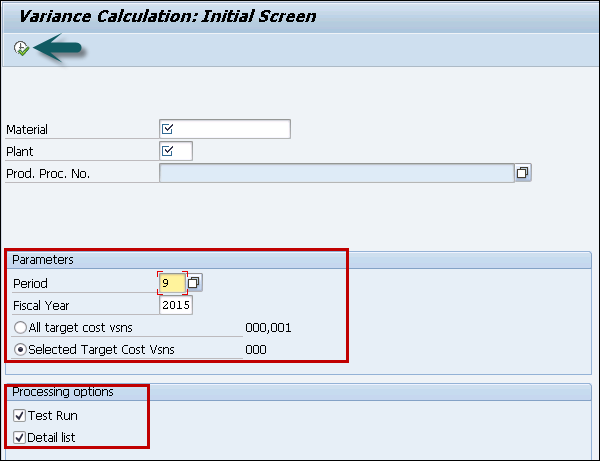
Step 5- Đặt các chỉ số cho các tùy chọn xử lý. Nhấp vào nút Thực thi ở trên cùng. Hệ thống tính toán các phương sai.
Khi bạn chọn Detail list Dưới Processing options, hệ thống hiển thị Danh sách tính toán phương sai.
Khi kết thúc cuối năm, bạn có thể chuyển tiếp sang kỳ đầu tiên của năm tài chính tiếp theo và điều này được thực hiện cho mỗi Kiểm soát theo hệ thống SAP.
Step 1 - Để thực hiện cam kết, hãy chuyển đến Kế toán → Kiểm soát → Kế toán Trung tâm Chi phí → Kết thúc năm → Chuyển tiếp Cam kết.
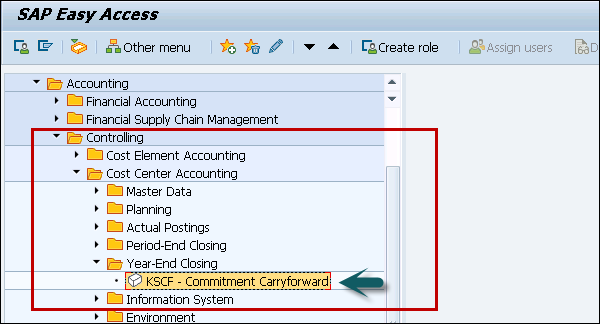
Step 2 - Trong cửa sổ tiếp theo, bạn phải nhập trung tâm chi phí.
Trong tùy chọn xử lý, bạn có thể chọn từ các chỉ số sau:
Test run - Chạy thử nghiệm cho phép hệ thống chuyển tiếp cam kết, nhưng không cập nhật kết quả.
Detail lists - Khi bạn chọn danh sách chi tiết, hệ thống hiển thị kết quả cam kết chuyển tiếp.
Khi bạn chọn danh sách Chi tiết và Chạy thử, điều này cho phép bạn kiểm tra kết quả của quá trình chạy thử.
Bạn có thể sử dụng chỉ báo Đảo ngược để đảm bảo rằng dữ liệu đã được chuyển tiếp sẽ không bị đảo ngược một lần nữa hay không.
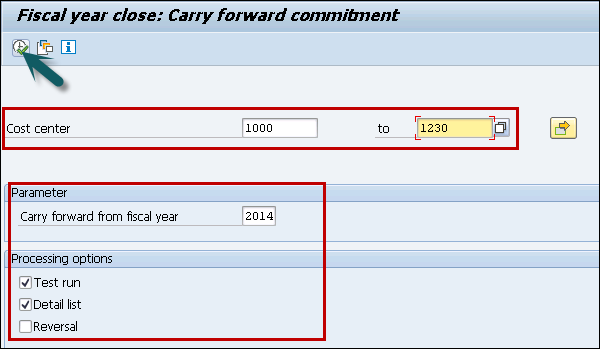
Khi bạn có lượng lớn dữ liệu cần xử lý, bạn nên sử dụng xử lý nền. Điều này có nghĩa là bạn có thể xử lý dữ liệu vào những thời điểm sử dụng hệ thống tối thiểu.
Step 3 - Để thực hiện xử lý nền, vào Chương trình → Thực hiện trong Nền.
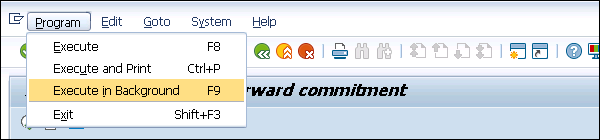
Khi bạn nhấp vào nút thực thi trong khi chọn chi tiết và tùy chọn chạy thử nghiệm, kết quả sẽ được hiển thị như hình dưới đây -
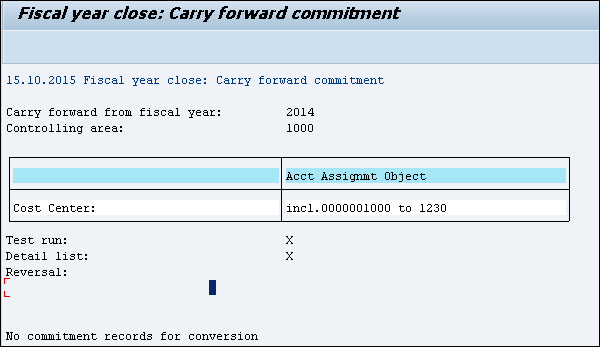
SAP CCA - Mô-đun Định giá Sản phẩm được sử dụng để tìm giá trị chi phí nội bộ của sản phẩm. Nó cũng được sử dụng để thu lợi nhuận và kế toán quản lý cho sản xuất.
Trong khi định cấu hình Giá thành sản phẩm, nó liên quan đến hai khu vực để thiết lập -
- Lập kế hoạch chi phí sản phẩm
- Kiểm soát đối tượng chi phí
Khái niệm cơ bản của Định giá Sản phẩm là Lập kế hoạch Trung tâm Chi phí. Mục tiêu của lập kế hoạch trung tâm chi phí là lập kế hoạch tổng số đô la và số lượng trong mỗi Trung tâm chi phí trong nhà máy.
Step 1 - T-code: KP06và vào khu vực kiểm soát. Đô la Trung tâm chi phí được lập kế hoạch theo Loại hoạt động và yếu tố chi phí. Bạn cũng có thể nhập số lượng đô la có thể thay đổi và cố định.
Step 2 - Bạn có thể lập kế hoạch tất cả các chi phí trong các trung tâm chi phí sản xuất nơi chúng sẽ kết thúc thông qua việc phân bổ hoặc bạn có thể lập kế hoạch chi phí phát sinh và sử dụng các đánh giá và phân bổ kế hoạch để phân bổ.
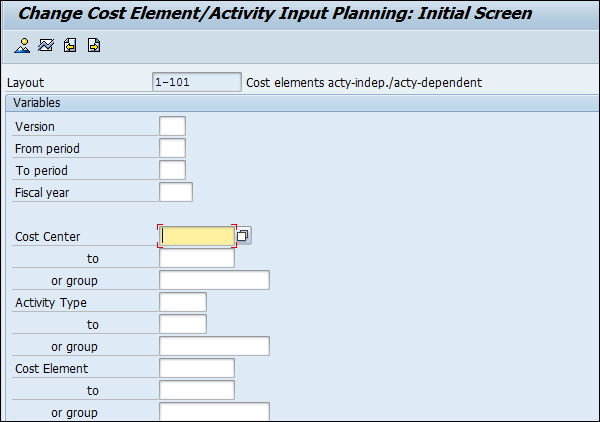
Step 2 - Để xác định số lượng hoạt động của trung tâm chi phí, sử dụng T-code: KP26.
Bạn cũng có thể nhập tỷ lệ hoạt động theo cách thủ công dựa trên giá trị thực tế của năm ngoái. Lưu ý rằng nếu bạn nhập tỷ lệ hoạt động thay vì sử dụng hệ thống để tính tỷ lệ, bạn sẽ mất cơ hội xem xét kế hoạch thực tế so với kế hoạch và xem phương sai đô la và đơn vị.
Cách tốt nhất là lập kế hoạch số lượng hoạt động dựa trên công suất được lắp đặt thực tế, tính đến thời gian ngừng hoạt động. Nếu bạn lập kế hoạch hết công suất, tỷ lệ hoạt động kế hoạch sẽ bị đánh giá thấp.
Thí dụ
Giả sử chúng tôi đang sử dụng Định giá Sản phẩm để định giá hàng tồn kho của chúng tôi trong một cửa hàng nướng bánh quy. Điều này sẽ giúp chúng tôi đánh giá cao bánh quy của mình (thành phẩm tốt), phủ kem (bán thành phẩm tốt) và các mặt hàng nướng như trứng, sữa và đường (nguyên liệu thô).
Để tính toán chi phí, chúng ta cần đưa ra mức giá cho từng hoạt động, chẳng hạn như trộn các món nướng, nướng trong lò và làm mát cookie. Vì tỷ giá là một đô la trên mỗi đơn vị, chúng tôi có thể đưa ra tỷ lệ dựa trên tỷ giá thực tế của năm trước hoặc nhập tổng chi phí và tổng đơn vị của chúng tôi.
SAP COPA được sử dụng để phân tích các phân khúc thị trường được phân loại như sản phẩm, khách hàng, khu vực bán hàng, khu vực kinh doanh, v.v.
Phân tích khả năng sinh lời của SAP CO (CO-PA) được sử dụng để đánh giá các phân đoạn Thị trường, được phân loại theo sản phẩm, khách hàng và đơn đặt hàng.
- hoặc bất kỳ sự kết hợp nào của những thứ này
- hoặc Các đơn vị kinh doanh chiến lược như tổ chức bán hàng
- hoặc lĩnh vực kinh doanh, liên quan đến lợi nhuận của công ty
- hoặc biên độ đóng góp.
Hai loại Phân tích khả năng sinh lời sau được hỗ trợ:
Costing-based Profitability Analysis- Nó được sử dụng để nhóm các chi phí và doanh thu theo các trường giá trị. Nó được sử dụng để đảm bảo rằng bạn luôn truy cập vào báo cáo lợi nhuận ngắn hạn, hoàn chỉnh.
Account-based Profitability Analysis- Nó được sử dụng để cung cấp cho bạn một báo cáo lợi nhuận được đối chiếu vĩnh viễn với kế toán tài chính. Nó chủ yếu được sử dụng để lấy thông tin liên quan đến bộ phận bán hàng, tiếp thị, quản lý sản phẩm và kế hoạch của công ty để hỗ trợ kế toán nội bộ và ra quyết định.
Các thành phần chính trong SAP CO-PA
Các thành phần chính trong SAP CO-PA như sau:
Đăng thực tế
Nó cho phép bạn chuyển các đơn bán hàng và chứng từ thanh toán từ thành phần ứng dụng Bán hàng và Phân phối sang CO-PA trong thời gian thực.
Bạn cũng có thể chuyển chi phí từ các trung tâm chi phí, đơn đặt hàng và dự án, cũng như chi phí và doanh thu từ các bài đăng trực tiếp hoặc giải quyết chi phí từ CO sang phân khúc sinh lời.
Hệ thống thông tin
Nó cho phép bạn phân tích dữ liệu hiện có từ quan điểm lợi nhuận bằng cách sử dụng chức năng chi tiết trong công cụ báo cáo. Nó cho phép bạn điều hướng qua khối dữ liệu đa chiều bằng cách sử dụng các chức năng khác nhau như xem chi tiết hoặc chuyển đổi cấu trúc phân cấp.
Hệ thống hiển thị dữ liệu trong các trường giá trị hoặc tài khoản, tùy thuộc vào loại Phân tích khả năng sinh lời hiện đang hoạt động và loại cấu trúc báo cáo được chỉ định.
Lập kế hoạch
Điều này cho phép bạn tạo một kế hoạch bán hàng và lợi nhuận. Trong khi cả hai loại Phân tích khả năng sinh lời đều có thể nhận dữ liệu thực tế song song, không có nguồn dữ liệu lập kế hoạch chung nào. Do đó, bạn luôn lập kế hoạch trong tài khoản (CO-PA dựa trên tài khoản) hoặc trong các trường giá trị (CO-PA dựa trên chi phí).
Chức năng lập kế hoạch thủ công cho phép bạn xác định các màn hình lập kế hoạch cho tổ chức của mình. Với điều này, bạn có thể hiển thị dữ liệu tham chiếu trong việc lập kế hoạch, tính toán công thức, tạo dự báo, v.v. Bạn có thể lập kế hoạch ở bất kỳ mức độ chi tiết nào.
Ví dụ: bạn có thể lập kế hoạch ở cấp cao hơn và tự động phân phối dữ liệu này từ trên xuống. Trong lập kế hoạch tự động, bạn có thể sao chép và đánh giá lại dữ liệu thực tế hoặc dữ liệu lập kế hoạch cho một số lượng lớn các phân đoạn sinh lời cùng một lúc.
Sử dụng các chức năng của hệ thống thông tin, người ta có thể thực hiện các đánh giá định kỳ tiêu chuẩn. Theo yêu cầu, bạn có thể tạo các báo cáo đặc biệt cho các tình huống duy nhất.
Với xử lý nền, bạn có thể thực hiện tất cả các báo cáo trong nền và điều này rất hữu ích khi bạn xử lý khối lượng dữ liệu khổng lồ.
Sử dụng Hệ thống thông tin, bạn có thể thực hiện các chức năng sau:
- Báo cáo cuộc gọi
- Xử lý báo cáo
- Tạo báo cáo đặc biệt với họa sĩ báo cáo
Có nhiều báo cáo tiêu chuẩn khác nhau tồn tại trong hệ thống Kế toán Trung tâm Chi phí.
1VK Library - Đây là báo cáo liên quan đến kế toán chi phí và dựa trên chi phí đầy đủ.
1GK Library - Phần này chứa các báo cáo cho hệ thống kế toán chi phí dựa trên chi phí cận biên.
1AB library - Điều này được sử dụng để duy trì các báo cáo để phân tích phương sai.
1 RU library - Điều này được sử dụng để duy trì các báo cáo tóm tắt liên quan đến quy trình kế toán trung tâm chi phí tổng thể.
Báo cáo giá
Báo cáo giá trong kế toán Trung tâm chi phí có sẵn cho Loại hoạt động và cho chi phí dựa trên hoạt động. Trong Định phí dựa trên hoạt động, báo cáo giá được sử dụng để cung cấp tổng quan về giá quy trình cho từng quy trình kinh doanh.
Step 1 - Để thực hiện báo cáo giá trực tuyến, điều hướng đến Hệ thống thông tin → Kế toán → Kiểm soát → Báo cáo cho Kế toán Trung tâm Chi phí → Giá cả
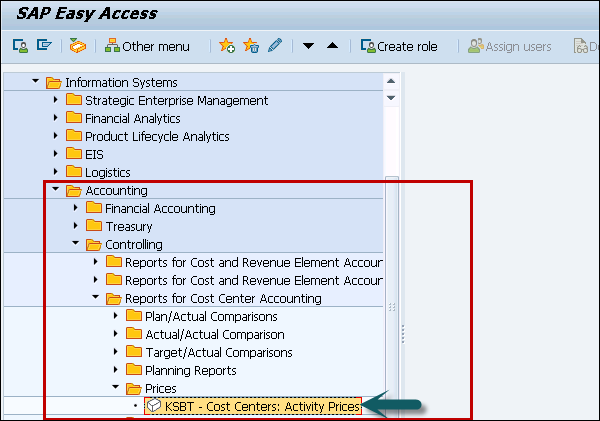
Step 2 - Trong cửa sổ tiếp theo, bạn phải chọn các tùy chọn mà bạn muốn có dữ liệu trong báo cáo.
Step 3- Nhập trung tâm chi phí, khoảng trung tâm chi phí hoặc nhóm trung tâm chi phí. Bạn có thể chọn một trong các giá trị như bên dưới.

Step 4 - Nhập loại hoạt động, khoảng thời gian loại hoạt động hoặc nhóm loại hoạt động.

Step 5 - Trong các tham số lựa chọn, nhập các chi tiết sau.
- Version
- Năm tài chính
- Khoảng thời gian từ và đến
Để chạy báo cáo, hãy nhấp vào nút Thực thi.
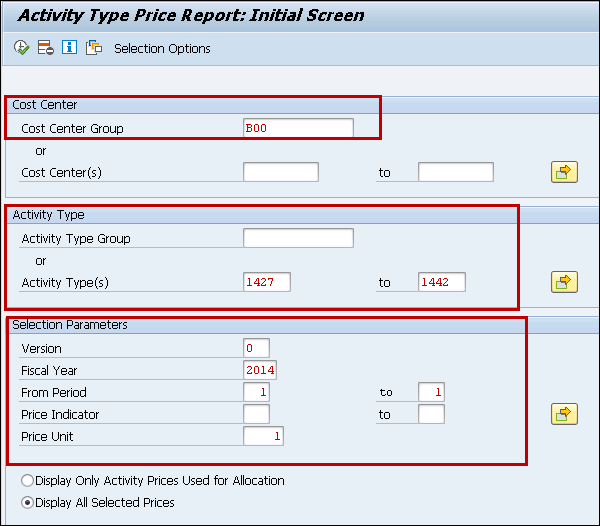
Step 6 - Khi bạn nhấp vào nút Thực hiện, Báo cáo giá được hiển thị theo tiêu chí lựa chọn.
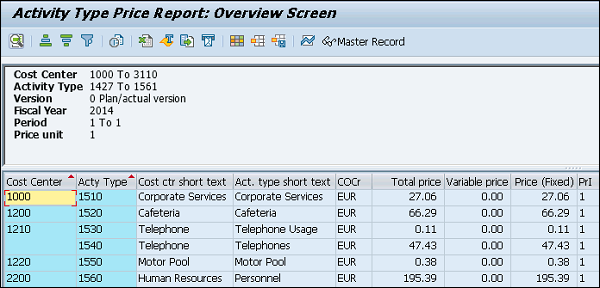
Báo cáo Mục hàng
Bạn có thể sử dụng các báo cáo mục hàng sau:
Actual line item report - Bạn có thể hiển thị báo cáo chi tiết đơn hàng cho chi phí thực tế được lưu trữ.
Plan line item report - Báo cáo này được sử dụng để cập nhật các mục hàng của kế hoạch.
Commitment line item report - Báo cáo này được sử dụng trong cả Kế toán Trung tâm Chi phí và Đơn đặt hàng Chung.
Báo cáo mục hàng CO cho sổ cái đối chiếu
Step 1 - Để thực hiện báo cáo chi tiết đơn hàng, hãy điều hướng đến Hệ thống thông tin → Kế toán → Kiểm soát → Báo cáo cho Kế toán Trung tâm Chi phí → Chi tiết Đơn hàng.
Step 2 - Chọn Mục hàng / Thực tế / Cam kết.
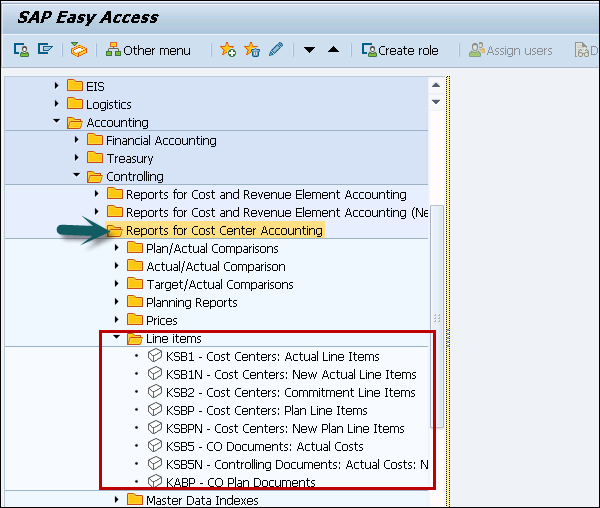
Step 3- Trong cửa sổ tiếp theo, bạn phải chọn một phần tử chi phí đối tượng / khoảng phần tử chi phí / một nhóm phần tử chi phí. Nhập Ngày đăng và Yếu tố chi phí.
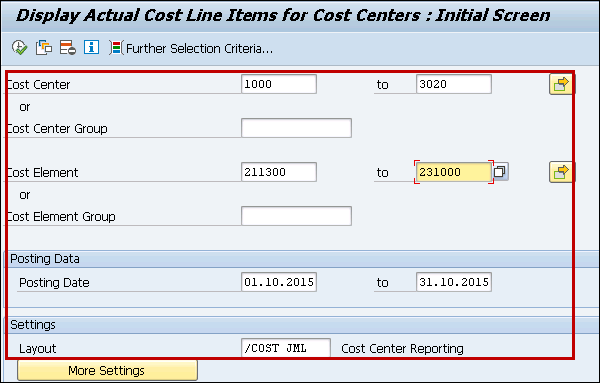
Step 4 - Nhấn nút Thực hiện để hiển thị báo cáo.
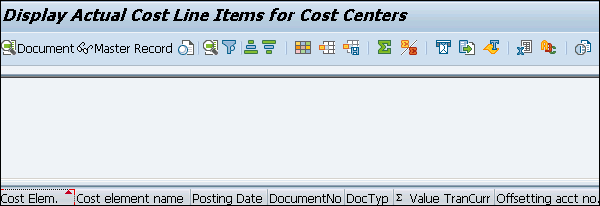
Báo cáo yếu tố chi phí
Báo cáo này được sử dụng để thực hiện so sánh các số liệu trong kế toán nội bộ và bên ngoài, hiển thị chi phí phát sinh cho từng loại đối tượng và xem luồng chi phí giữa các mã công ty.
Step 1 - Điều hướng đến Hệ thống thông tin → Kế toán → Kiểm soát → Báo cáo cho Kế toán chi phí và yếu tố.
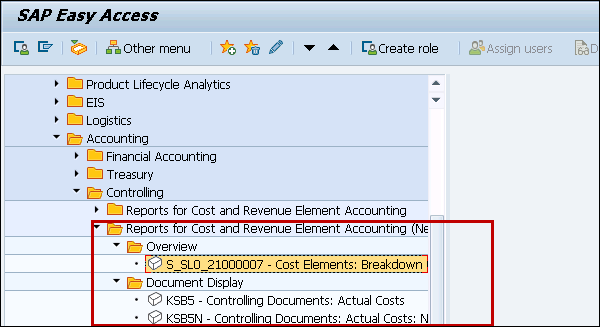
Step 2 - Trong màn hình tiếp theo, bạn phải chọn số tài liệu như hình dưới đây.
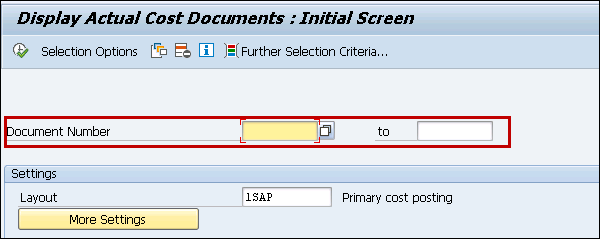
Step 3- Bạn có thể nhập trực tiếp số tài liệu hoặc các trường khác nếu số tài liệu không có sẵn. Nhấp vào nút thực thi.
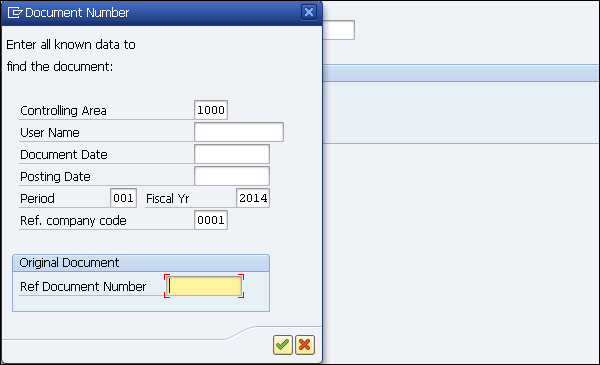
| Các bảng quan trọng trong SAP CO | ||
|---|---|---|
| AUSP | Giá trị đặc trưng | MANDT / OBJEK / ATINN / ATZHL / MAFID / KLART / ADZHL |
| CO-KBAS | Kiểm soát chi phí chung | |
| A132 | Giá mỗi Trung tâm Chi phí | MANDT / KAPPL / KSCHL / KOKRS / VERSN / RESRC / KOSTL / DATBI |
| A136 | Giá mỗi khu vực kiểm soát | MANDT / KAPPL / KSCHL / KOKRS / VERSN / RESRC / DATBI |
| A137 | Giá mỗi quốc gia / khu vực | MANDT / KAPPL / KSCHL / KOKRS / VERSN / RESRC / LAND1 / REGIO / DATBI |
| COSC | Đối tượng CO: Chuyển nhượng Bảng tính chi phí ban đầu | MANDT / OBJNR / SCTYP / VERSN / GJAHR |
| CSSK | Trung tâm chi phí / Yếu tố chi phí | MANDT / VERSN / KOKRS / GJAHR / KOSTL / KSTAR |
| CSSL | Trung tâm chi phí / Loại hoạt động | MANDT / KOKRS / KOSTL / LSTAR / GJAHR |
| KAPS | Khóa định kỳ CO | MANDT / KOKRS / GJAHR / VERSN / VRGNG / PERBL |
| COKBASCORE | Kiểm soát chi phí chung: Dịch vụ chung | |
| CSKA | Yếu tố chi phí (Dữ liệu phụ thuộc vào Biểu đồ Tài khoản) | MANDT / KTOPL / KSTAR |
| CSKB | Yếu tố chi phí (Dữ liệu phụ thuộc vào khu vực kiểm soát) | MANDT / KOKRS / KSTAR / DATBI |
| CSKS | Dữ liệu chính của Trung tâm chi phí | MANDT / KOKRS / KOSTL / DATBI |
| CSLA | Bậc thầy hoạt động | MANDT / KOKRS / LSTAR / DATBI |
| CO-OM (KACC) | Kiểm soát chi phí chung | |
| COBK | Đối tượng CO: Tiêu đề tài liệu | MANDT / KOKRS / BELNR |
| COEJ | Đối tượng CO: Mục hàng (theo Năm tài chính) | MANDT / KOKRS / BELNR / BUZEI / PERBL |
| COEJL | Đối tượng CO: Mục hàng cho các loại hoạt động (theo năm tài chính) | MANDT / KOKRS / BELNR / BUZEI / PERBL |
| COEJR | Đối tượng CO: Mục hàng cho SKF (theo Năm tài chính) | MANDT / KOKRS / BELNR / BUZEI / PERBL |
| COEJT | Đối tượng CO: Mục hàng cho Giá (theo Năm tài chính) | MANDT / KOKRS / BELNR / BUZEI / PERBL |
| COEP | Đối tượng CO: Mục hàng (theo khoảng thời gian) | MANDT / KOKRS / BELNR / BUZEI |
| COEPL | Đối tượng CO: Mục hàng cho SKF (theo khoảng thời gian) | MANDT / KOKRS / BELNR / BUZEI |
| COEPR | Đối tượng CO: Mục hàng cho SKF (theo khoảng thời gian) | MANDT / KOKRS / BELNR / BUZEI |
| COEPT | Đối tượng CO: Mục hàng cho giá (theo thời kỳ) | MANDT / KOKRS / BELNR / BUZEI |
| COKA | Đối tượng CO: Dữ liệu kiểm soát cho các yếu tố chi phí | MANDT / OBJNR / GJAHR / KSTAR / HRKFT |
| COKL | Đối tượng CO: Dữ liệu kiểm soát cho các loại hoạt động | MANDT / LEDNR / OBJNR / GJAHR / VERSN |
| COKP | Đối tượng CO: Dữ liệu kiểm soát cho kế hoạch chính | MANDT / LEDNR / OBJNR / GJAHR / WRTTP / VERSN / KSTAR / HRKFT / VRGNG / VBUND / PARGB / BEKNZ / TWAER |
| COKR | Đối tượng CO: Dữ liệu kiểm soát cho các số liệu thống kê chính | MANDT / LEDNR / OBJNR / GJAHR / WRTTP / VERSN / STAGR / HRKFT / VRGNG |
| COKS | Đối tượng CO: Dữ liệu kiểm soát cho kế hoạch thứ cấp | MANDT / LEDNR / OBJNR / GJAHR / WRTTP / VERSN / KSTAR / HRKFT / VRGNG / PAROB / USPOB / BEKNZ / TWAER |
| CO-OM-CEL (KKAL) | Kế toán yếu tố chi phí (Sổ cái đối chiếu) | |
| COFI01 | Bảng đối tượng cho sổ cái đối chiếu COFIT | MANDT / OBJNR |
| COFI02 | Các trường phụ thuộc giao dịch cho sổ cái đối chiếu | MANDT / OBJNR |
| COFIP | Các mục kế hoạch duy nhất cho sổ cái đối chiếu | RCLNT / GL_SIRID |
| COFIS | Các Chi tiết Đơn hàng Thực tế cho Sổ cái Đối chiếu | RCLNT / GL_SIRID |
| CO-OM-CCA | Kế toán Trung tâm Chi phí (Lập kế hoạch Kế toán Chi phí) | |
| A138 | Giá mỗi mã công ty | MANDT / KAPPL / KSCHL / KOKRS / VERSN / RESRC / BUKRS / GSBER / DATBI |
| A139 | Giá mỗi Trung tâm lợi nhuận | MANDT / KAPPL / KSCHL / KOKRS / VERSN / RESRC / PRCTR / DATBI |
| CO-OMOPA (KABR) | Đơn hàng chi phí: Phát triển ứng dụng R / 3 Quyết toán chi phí | |
| AUAA | Tài liệu thanh toán: Phân đoạn người nhận | MANDT / BELNR / LFDNR |
| AUAB | Tài liệu giải quyết: Quy tắc phân phối | MANDT / BELNR / BUREG / LFDNR |
| AUAI | Quy tắc thanh toán cho mỗi khu vực khấu hao | MANDT / BELNR / LFDNR / AFABE |
| AUAK | Tiêu đề tài liệu để giải quyết | MANDT / BELNR |
| AUAO | Phân đoạn tài liệu: Các đối tượng CO được giải quyết | MANDT / BELNR / LFDNR |
| AUAV | Phân đoạn tài liệu: Giao dịch | MANDT / BELNR / LFDNR |
| COBRA | Quy tắc dàn xếp để giải quyết đơn hàng | MANDT / OBJNR |
| COBRB | Quy tắc phân phối Giải quyết Quy tắc Quy tắc Giải quyết | MANDT / OBJNR / BUREG / LFDNR |
| CO-OM-OPA (KAUF) | Đơn hàng chi phí: Đơn hàng kế toán chi phí | |
| AUFK | Đặt hàng dữ liệu chính | MANDT / AUFNR |
| THÁNG 8 | Bảng thực thể: Bố cục đơn hàng | MANDT / LAYOUT |
| EC-PCA (KE1) | Kế toán trung tâm lợi nhuận | |
| CEPC | Bảng dữ liệu chính của trung tâm lợi nhuận | MANDT / PRCTR / DATBI / KOKRS |
| CEPCT | Văn bản cho Trung tâm lợi nhuận Dữ liệu tổng thể | MANDT / SPRAS / PRCTR / DATBI / KOKRS |
| CEPC_BUKRS | Chỉ định Trung tâm lợi nhuận cho Mã công ty | MANDT / KOKRS / PRCTR / BUKRS |
| GLPCA | EC-PCA: Mục hàng Thực tế | RCLNT / GL_SIRID |
| GLPCC | EC-PCA: Thuộc tính giao dịch | MANDT / OBJNR |
| GLPCO | EC-PCA: Bảng đối tượng cho yếu tố chỉ định tài khoản | MANDT / OBJNR |
| GLPCP | EC-PCA: Lập kế hoạch Mục hàng | RCLNT / GL_SIRID |
| EC-PCA BS (KE1C) | Cài đặt cơ bản PCA: Tùy chỉnh cho Kế toán Trung tâm lợi nhuận | |
| A141 | Phụ thuộc vào Vật chất và Trung tâm Lợi nhuận Người nhận | MANDT / KAPPL / KSCHL / KOKRS / WERKS / MATNR / PPRCTR / DATBI |
| A142 | Phụ thuộc vào vật chất | MANDT / KAPPL / KSCHL / WERKS / MATNR / DATBI |
| A143 | Phụ thuộc vào nhóm vật liệu | MANDT / KAPPL / KSCHL / WERKS / MATKL / DATBI |
Sau đây là các trách nhiệm công việc của Tư vấn viên SAP CCA -
Kinh nghiệm thực hiện và hỗ trợ SAP từ 3 đến 7 năm được ưu tiên ICWA / CA có trình độ học vấn cao nhất.
Người cần có kinh nghiệm về Kiểm soát SAP.
Làm việc trên SAP Kiểm soát với kinh nghiệm thực tế về Giá thành sản phẩm, Chi phí đặt hàng, Kế toán trung tâm chi phí, Phân tích khả năng sinh lời CO-PA, Các hoạt động cuối tháng và cuối năm như Kết thúc kỳ, Tổng kết cuối năm, Báo cáo tiêu chuẩn trong CO, v.v.
Kinh nghiệm thực tiễn trong các lĩnh vực COPA, Kế toán Trung tâm Lợi nhuận và Định giá Sản phẩm.
Nên sở hữu kiến thức đa chức năng và các điểm tích hợp để Sản xuất, bán hàng và mua hàng.